8 лучших приложений для родительского контроля для Windows
Поскольку мир продолжает неуклонно расти в цифровую эпоху, как никогда важно, чтобы ваши дети были защищены от более зрелого контента в Интернете.
Это невозможно знать, сколько в Интернете посвящен материалы для взрослых, но оценки предполагают порнографии в одиночку приходится где-то от 5-35 процентов всех сайтов. И это еще до того, как вы начнете считать такие темы, как азартные игры, ненормативная лексика, сайты знакомств и другие связанные темы.
К счастью, за последние несколько лет число приложений для родительского контроля росло впечатляющими темпами. Родители теперь имеют широкий выбор программного обеспечения на выбор.
Но что вы должны использовать? Продолжайте читать, чтобы узнать о некоторых программах родительского контроля для Windows 10.
1. Учетные записи пользователей Windows
Microsoft расширила свое предложение по родительскому контролю с выпуском Windows 10.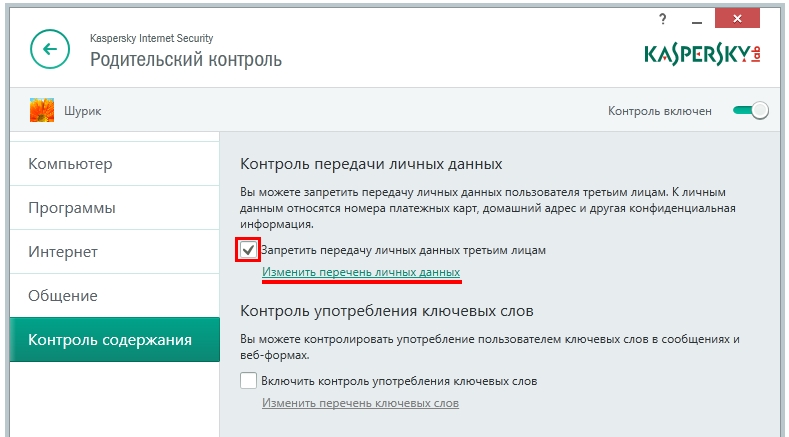 Теперь возможно назначить учетную запись пользователя «дочерней учетной записью».
Теперь возможно назначить учетную запись пользователя «дочерней учетной записью».
Создание дочерней учетной записи позволяет управлять учетной записью во всех службах, к которым она подключена, включая Windows, Xbox и Microsoft Store.
Прежде чем объяснять, как создать дочернюю учетную запись, вам необходимо знать о двух важных оговорках.
Во-первых, ваша собственная учетная запись пользователя в Windows 10 должна быть связана с учетной записью Microsoft — вы не можете создавать дочерние учетные записи, если ваша учетная запись является локальной учетной записью.
Во-вторых, вам необходимо создать учетную запись в вашей «семье». Подробнее об этом в ближайшее время.
Чтобы создать дочернюю учетную запись, выберите «Пуск»> «Настройка»> «Учетные записи» . На панели слева от окна выберите « Семейные и другие пользователи» .
Ниже вашей семьи , нажмите Добавить члена семьи . Появится новое окно. Убедитесь, что вы выбрали Добавить ребенка . Если у вашего ребенка уже есть электронное письмо, введите его в соответствующее поле.
Убедитесь, что вы выбрали Добавить ребенка . Если у вашего ребенка уже есть электронное письмо, введите его в соответствующее поле.
Если этого не произойдет , нажмите «Человек, которого я хочу добавить, не имеет адреса электронной почты» . Затем вы можете либо создать новое электронное письмо, либо зарегистрировать новый аккаунт на свой существующий адрес электронной почты.
Нажмите на следующую пару экранов, и вы получите подтверждающее сообщение. Новая учетная запись будет видна под Вашей семьей .
Чтобы управлять учетной записью, нажмите Управление настройками семейства в Интернете . У вас есть возможность блокировать веб-сайты, ограничивать их экранное время, добавлять деньги в свой аккаунт, чтобы они могли покупать контент в магазине приложений, и даже получать еженедельные отчеты о том, какие сайты посещал ваш ребенок.
Если вы хотите что-то более мощное, чем собственный инструмент Windows, у вас есть много вариантов на выбор.
Qustodio, возможно, является лучшим сторонним приложением для родительского контроля для Windows 10. Оно имеет бесплатную версию и премиум-версию, хотя бесплатная версия достаточно универсальна для большинства пользователей. Премиум-версия начального уровня стоит 40 долларов в год.
Бесплатная версия предлагает фильтры веб-сайтов, фильтры результатов поиска, настраиваемые ограничения времени для игр и приложений, живые уведомления, если ваш ребенок получает доступ к сомнительному контенту, и даже реестр того, что они делали на компьютере.
Самый большой недостаток: он доступен только на одном устройстве.
В премиум-версии добавлены мониторинг социальных сетей, отслеживание местоположения, отслеживание и блокировка вызовов, отслеживание и блокировка SMS, а также расширенная панель инструментов. В зависимости от выбранного вами плана вы можете управлять до 15 устройствами.
Использовать Qustodio просто: вам просто нужно создать учетную запись на сайте и установить приложение на все ваши устройства. Затем вы можете управлять отдельными настройками с веб-портала.
Программное обеспечение также доступно на Mac, Android, iOS и Kindle, что означает, что ваши дети будут защищены независимо от того, какое устройство они используют.
Вы должны также рассмотреть OpenDNS. Компания предлагает четыре плана, два из которых — Family Shield и Home — доступны бесплатно.
Family Shield предварительно настроен на блокировку контента для взрослых и предоставляет решение «забей об этом». Пакет Home более настраиваемый и, следовательно, более сложный в настройке для начинающих.
Хотя две бесплатные услуги могут только блокировать сайты, и ничего больше, они будут ограничивать доступ к чему-либо в отношении доверенных лиц, анонимайзеры, сексуальность или порнографии.
Конечно, прелесть использования приложения на основе DNS заключается в том, что оно работает на сетевом уровне — просто добавьте адрес DNS на панель управления вашего маршрутизатора. Если общесетевая фильтрация слишком экстремальная, она все равно может работать для каждого устройства отдельно.
Если общесетевая фильтрация слишком экстремальная, она все равно может работать для каждого устройства отдельно.
Родительский контроль — это только одно из многих преимуществ безопасности, которые вы можете получить, изменив DNS-сервер. Есть несколько причин, по которым сторонние DNS-серверы заботятся о большей безопасности .
Как и Qustodio, Kaspersky Safe Kids имеет как платный, так и бесплатный уровень. Чтобы использовать бесплатную версию, вам нужно всего лишь создать учетную запись на домашней странице Касперского. Затем вы можете загрузить и активировать приложение на устройствах Windows, Mac, Android и iOS.
Возможности сервиса включают ограничения экрана, ограничения по времени для социальных сетей и игр, а также мониторинг активности. За 15 долларов в премиум-версии добавлены инструменты отчетности, отслеживания местоположения и отслеживания активности Facebook.
Премиум-версия Kaspersky Safe Kids включена бесплатно, если у вас уже есть план Kaspersky Total Security.
Norton Family — это приложение для родительского контроля премиум-класса для Windows, Android и iOS.
Некоторые из ключевых функций приложения включают веб-контроль, контроль времени, поиск, видеонаблюдение, еженедельные и ежемесячные отчеты об активности ваших детей, а также мгновенную блокировку, которая позволяет родителю заблокировать устройство ребенка из своего собственного приложения.
Norton Family также поддерживает запросы доступа. Если ребенок считает, что приложение или сайт были заблокированы несправедливо, они могут попросить вас внести его в белый список.
К сожалению, если вы живете в доме с большим количеством различных устройств, программное обеспечение может не подойти — нет версии для Mac.
План стоит 50 долларов в год.
Если вы предпочитаете сетевое решение, проверьте Clean Router. Он заменяет ваш домашний маршрутизатор и добавляет мониторинг и родительский контроль на любое устройство в вашей сети.
И вам не нужно беспокоиться о блокировке себя от контента для взрослых. Вы можете применять фильтры для конкретного устройства и даже выбирать, в какое время суток вы хотите применить фильтры.
С другой стороны, в качестве маршрутизатора устройство работает не так хорошо, как некоторые из наиболее известных брендов на рынке; это не так быстро, как эквивалентные устройства 802.11ac.
Вам также все еще нужно платить ежемесячную плату. Это 10 долларов за базовый план и 15 долларов за премиальный план.
Посмотрите нашу статью, если хотите узнать больше о лучших маршрутизаторах на рынке в этом году.
KidLogger работает как программное обеспечение для родительского контроля для Windows 10 и кейлоггер. Это означает, что вы можете ограничить доступ к контенту, доступ к которому имеют ваши дети, а также убедиться, что они не используют приложения, которые вы дали им разрешение использовать безответственно.
Это означает, что вы можете ограничить доступ к контенту, доступ к которому имеют ваши дети, а также убедиться, что они не используют приложения, которые вы дали им разрешение использовать безответственно.
Если вы развертываете приложение в течение продолжительного периода времени, оно создает исчерпывающую картину того, как ваш ребенок использует компьютер, включая наиболее часто используемые приложения и наиболее часто используемые файлы.
Он также имеет классную функцию, которая тайно делает снимок экрана вашего компьютера с заданными интервалами перед сохранением их в облаке, позволяя вам увидеть, что ваш ребенок делал в каждом приложении.
Поскольку приложение является кейлоггером, вы сможете точно видеть, что ваш ребенок написал в сообщениях друзьям и в социальных сетях. Это, очевидно, мощный инструмент, который некоторым родителям может быть неудобно использовать. Если это не для вас, попробуйте одну из более традиционных услуг, которые мы обсуждали выше.
Помимо Windows, приложение доступно на Mac, iOS и Android.
Spyrix — это мощное приложение для удаленного мониторинга, которое считается одним из лучших программ для родительского контроля Windows 10.
Список возможностей впечатляет, если немного страшно. Он предлагает кейлоггер, просмотр в реальном времени, удаленные снимки экрана, наблюдение за микрофоном, наблюдение за веб-камерой, мониторинг поисковых систем, ведение журнала URL, управление буфером обмена, оповещения, аналитику и многое другое.
Для одного ПК программное обеспечение стоит $ 60. Если вы хотите использовать только кейлоггер (возможно, чтобы понять, что может беспокоить вашего ребенка), вы можете скачать его бесплатно.
Как правильно выбрать программу родительского контроля для Windows 10
Прежде чем купить приложение премиум-класса, сначала убедитесь, что вы четко понимаете, чего вы хотите добиться от своего программного обеспечения для родительского контроля. Если у вас маленький ребенок, может быть достаточно чего-то простого, например, блокировки веб-сайта. По мере взросления, функции, которые вам нужны из приложения, будут меняться.
Если у вас маленький ребенок, может быть достаточно чего-то простого, например, блокировки веб-сайта. По мере взросления, функции, которые вам нужны из приложения, будут меняться.
Если вы хотите узнать больше, обязательно ознакомьтесь с нашим списком приложений родительского контроля для Chromebook .
Читать статью полностью: 8 лучших приложений для родительского контроля для Windows
СвязанныйРодительский контроль в Windows 10
Родительский контроль на компьютере с Windows 10 имеет много возможностей контроля. Одной из них является фильтрация содержимого сети — если ребенок будет пользоваться стандартными браузерам Windows, то неподобающие страницы система будет скрывать сама. Она также умеет фильтровать содержимое сайтов и регулярно обновляет черные списки, кроме того вы можете добавить туда любой сайт самостоятельно. Настройки родительского контроля Windows 10 в интернете также содержат различные уровни контроля в зависимости от возраста ребенка. Максимальная безопасность будет установлена, если выбрать вариант «младше 8 лет».
Максимальная безопасность будет установлена, если выбрать вариант «младше 8 лет».
Ограничение по времени родительский контроль в Windows 10 также обеспечивает. Из своего кабинета управления учетными записями вы можете настроить такие параметры, как время доступа к компьютеру и интернету, общее количество часов работы за компьютеров в день и в неделю. Эти параметры можно настраивать для каждого дня недели отдельно, чтобы выделять ребенку больше возможностей для выходных и праздников, и меньше для будних дней.
Настройки родительского контроля в Windows 10 позволяют ограничивать ребенка в запуске определенных программ и игр. Это может быть полезно, если ваш компьютер используется для работы, и на нем присутствуют важные документы, которые ребенок может случайно повредить.
Впрочем, родительский контроль Windows 10 не может обеспечить должной эффективности. Увидев, что его ограничивают, ребенок будет искать обходные пути для просмотра запрещенных сайтов, к примеру, анонимайзеры. гораздо лучше на ваше чадо подействует воспитательный разговор о сетевых опасностях, а поможет вам в этом программа Mipko Personal Monitor. Она способна:
гораздо лучше на ваше чадо подействует воспитательный разговор о сетевых опасностях, а поможет вам в этом программа Mipko Personal Monitor. Она способна:
Перехватывать сообщения соцсетей и мессенджеров;
Делать фотографии с веб-камеры;
Вести историю посещения страниц, которую нельзя стереть;
Делать скриншоты рабочего стола.
Mipko Personal Monitor поможет вам незаметно отслеживать активность ребенка в сети. В то время, как ваше чадо даже не будет знать о слежке, вы сможете вовремя среагировать и предупредит его об опасности общения с подозрительными личностями, или рассказать, почему не стоит заходить на определенные сайты. Разговор на равных подействует на ребенка гораздо эффективнее запретов и ограничений.
Похожие статьи
Родительский контроль на компьютере
Родительский контроль в windows XP
Родительский контроль в Windows 7
Родительский контроль в Windows 8
Как заблокировать сайт в браузере
Топ 10 лучших бесплатных родительского контроля программного обеспечения 2017 года
K9 Web Protection является чрезвычайно популярным бесплатным программным обеспечением для родительского контроля, который используется родителями во всем мире. В настоящее время совместим практически со всеми основными операционной системы, как Windows, Mac, Android и IOS. От защиты телефона вашего ребенка на ноутбук, то приложение будет делать все это.
В настоящее время совместим практически со всеми основными операционной системы, как Windows, Mac, Android и IOS. От защиты телефона вашего ребенка на ноутбук, то приложение будет делать все это.
Вы можете просто скачать его бесплатно с официального сайта. Это может позволить вам блокировать определенные веб-сайты, приложения, или любой другой вид неприличного контента с помощью одного крана. Кроме того, она предоставляет другие дополнительные функции, такие как безопасный вариант поиска в режиме реального времени категоризация, устанавливая ограничения по времени, подмену паролей и т.д.
Qustodio имеет свободный, а также план премиум, который работает на Windows, Mac, IOS, Android, Kindle, а также Nook. Это делает его одним из самых сложных и удобных приложений для родительского контроля там. Это программное обеспечение для родительского контроля бесплатно поставляется с обширной панели приборов, которые могут быть доступны удаленно..jpg)
Вы можете отслеживать звонки и текстовые сообщения на устройстве вашего ребенка, блокировать контент неприличного от своих устройств, управления игр и других приложений и т.д. Кроме того, это дает в реальное время данных о местонахождении, а также. Кроме того, вы можете контролировать свою деятельность на популярных социальных медиа-платформ. Свободный план поставляется с 1-пользователем опции в 1-устройства.
Если вы беспокоитесь о деятельности вашего ребенка на различных социальных медиа-платформ, то SocialShield лучшее бесплатное программное обеспечение для родительского контроля для вас. Он обеспечивает 360-градусный сетевой активности социальной вашего ребенка. Кроме того, поскольку SocialShield недавно был приобретен компанией Avira, он сделал программное обеспечение должны иметь для каждого родителя, в 2017 году.
Вы можете скачать полный пакет безопасности для ОС Windows с официального сайта.
Если вы главно использовать устройства для Windows, то вы определенно должны использовать эту программу родительского контроля бесплатно, который поддерживает все основные версии Windows. Вы можете получить доступ к нему с официального сайта, используя свой реальный счет (или создать новую учетную запись). Установить время экран, получить в режиме реального времени обновления местоположения, обеспечивают пределы своей корзине, проверить их онлайн-активности, и сделать это гораздо больше с этим свободно доступным инструментом.
Нортон, вероятно, один из самых известных имен в области безопасности и их программное обеспечение для родительского контроля не такого исключения. С его помощью вы можете отслеживать различные действия членов вашей семьи под одной крышей. В настоящее время совместим с Windows, IOS, и Android. Вы также можете попробовать его план премиум бесплатно в течение 30 дней. Он поставляется с расширенными возможностями, как социальные медиа наблюдение, отслеживания времени, оповещения по электронной почте, запросы на доступ, веб-мониторинг, контроль местоположения и многой другое.
В настоящее время совместим с Windows, IOS, и Android. Вы также можете попробовать его план премиум бесплатно в течение 30 дней. Он поставляется с расширенными возможностями, как социальные медиа наблюдение, отслеживания времени, оповещения по электронной почте, запросы на доступ, веб-мониторинг, контроль местоположения и многой другое.
Это бесплатное программное обеспечение для родительского контроля, безусловно, сэкономит ваше время и ресурсы, делая вас ответственным родителем. Платформа имеет состояние арта социальных медиа функции мониторинга, которая будет защищать ребенок от киберзапугивания или получить подвергается любому нежелательному контенту.
Кроме того, он имеет очень широкую панель, которая может быть доступна из любой точки мира. Она работает на всех основных операционных системах и не требует никакой дополнительной установки. С его углубленного и своевременными визуальными отчетами, вы уверены, чтобы получить комплексный анализ деятельности вашего ребенка в социальной медиа.
OpenDNS является надежной и широко используется платформа безопасности. Они недавно создали семьи щит, который является их программное обеспечение для родительского контроля бесплатно доступный инструмент. Одна из лучших вещей об этом является то, что инструмент может автоматически блокировать веб-сайты или может фильтровать содержимое на основе реального времени, так что вам не придется регулярно следить за всем.
Он уже используется 18 миллионов пользователей по всему миру и поставляется с защитой от кражи личности, а также. Доступно бесплатно, он может быть установлен практически на каждое устройство, что члены вашей семьи использовать эти дни.
Kidlogger является одним из лучшего бесплатного программного обеспечения для родительского контроля и приложений там. Это поможет вам следить за деятельностью вашего ребенка, предоставляя обширные журналы. В настоящее время совместимы с различными ведущими версиями Windows, Mac, IOS, и Android.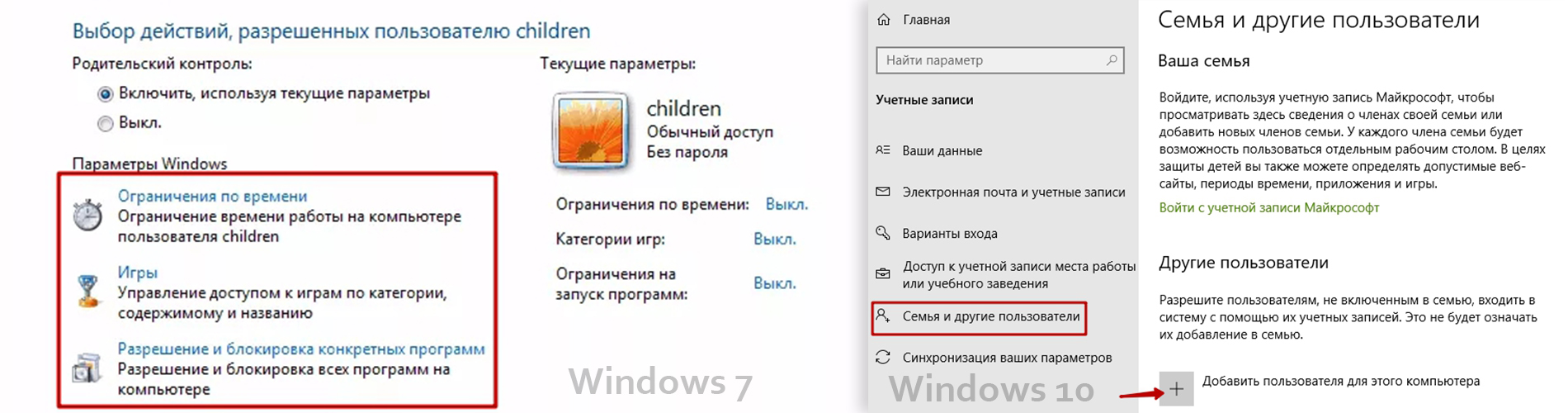
Keylogger является свободно доступным родительским инструментом управления, который разработан Spyrix. Как следует из названия, это может позволить вам удалено контролировать каждую активность ваших детей в их соответствующем устройстве. Она захватывает скриншоты своевременно, что делает его более легким для вас, чтобы выполнить оперативное наблюдение за вашими детьми. Так как он совместим с большинством ведущих операционных систем (например, Windows, IOS, Android и т.д.), он может работать практически на любом устройстве. Свободное программное обеспечение для родительского контроля может работать в фоновом режиме, не будучи обнаружено даже антивирусом.
От времени наблюдения к сканированию социальной медиа, есть так много вещей, которые вы можете сделать с Web Filter Kurupira. Это обеспечивает централизованную панель, которая может позволить вам блокировать или разблокировать сайты легко. С его помощью вы можете не только классифицировать сайты или блокировать определенный вид контента, но также может установить ограничения на устройство времени, а также. Получить быстрые обновления и знать о деятельности вашего ребенка с его легкими отчетами.
Это обеспечивает централизованную панель, которая может позволить вам блокировать или разблокировать сайты легко. С его помощью вы можете не только классифицировать сайты или блокировать определенный вид контента, но также может установить ограничения на устройство времени, а также. Получить быстрые обновления и знать о деятельности вашего ребенка с его легкими отчетами.
Исправление семейных функций после обновления до Windows 10
Если ранее вы уже настраивали программу «Семейная безопасность» для учетной записи ребенка, а затем обновили систему до Windows 10, здесь вы найдете несколько действий, которые необходимо выполнить, чтобы включить ее снова. Вашему ребенку потребуется войти в Windows 10 с помощью учетной записи Майкрософт, после чего вам нужно добавить эту учетную запись в семейную группу на странице family.microsoft.com.
Добавление участников в семейную группу поможет обеспечить безопасность детей в Интернете, а также построить доверительные отношения и договориться о подходящих веб-сайтах, ограничениях по времени, приложениях и играх.
Проверка учетной записи ребенка на используемом им компьютере
-
Попросите ребенка выполнить вход на компьютере.
-
Выберите меню Пуск > Параметры и выберите Учетные записи .
-
Выберите пункт Ваша учетная запись.
-
Если в настоящее время ваш ребенок не использует учетную запись Майкрософт, выберите пункт Войти вместо этого с учетной записью Майкрософт и введите его адрес электронной почты.
-
Если электронный адрес уже связан с его учетной записью, сделайте соответствующую пометку. Он потребуется вам, чтобы добавить учетную запись Майкрософт в семейную группу на странице family.

-
Добавление детской учетной записи Майкрософт в семейную группу
-
Выполните вход на странице family.microsoft.com.
-
Перейдите в конец списка членов вашей семьи и выберите Добавить члена семьи.
-
Введите адрес электронной почты, который ребенок использует для входа в Windows 10, а затем нажмите кнопку Отправить приглашение.
Вашему ребенку необходимо принять приглашение со своего адреса электронной почты.
После того как ребенок будет добавлен в вашу семью учетных записей Майкрософт, вы сможете настроить подходящие его возрасту ограничения на веб-сайты, фильтры для приложений и игр, настроить ограничения по времени и просматривать его недавние действия. Эти параметры будут действовать на любом устройстве с Windows 10, на котором ребенок выполнит вход.
Эти параметры будут действовать на любом устройстве с Windows 10, на котором ребенок выполнит вход.
Если у вас есть маленькие дети, вы можете настроить для них графический пароль, чтобы дети могли входить в систему, рисуя определенную фигуру на любимой фотографии, а не вводя пароль с клавиатуры.
Родительский контроль | МАОУ СОШ №9 — Официальный сайт
Информация об организации безопасного доступа к сети «Интернет» для детей дома и в образовательном учреждении (программах «родительского контроля»)
Инструментарий, который можно использовать в различных операционных системах (Windows, Linux) для безопасного доступа к сети «Интернет» для детей дома и в образовательном учреждении, это:
- специализированное Программное обеспечение для контентной фильтрации
- программы «Родительский контроль» или «Семейная безопасность»
- специализированные детские браузеры
Использование специализированных программ для осуществления контентной фильтрации от нежелательного содержимого в сети Интернет:
Child Protect — это социальный проект, цель которого оградить детей от нежелательного содержимого в Интернет. Работа программы незаметна для ребёнка. При попытке осуществить доступ на нежелательный сайт, который имеется в базе, браузер будет выдавать ошибку «Сервер не найден», создавая впечатление, что такого сайта не существует. Также существует возможность опционально блокировать доступ к социальным сетям: ВКонтакте, Одноклассники, MoйMи[email protected], FaceBook. Программа работает скрытно от диспетчера задач Windows.
Работа программы незаметна для ребёнка. При попытке осуществить доступ на нежелательный сайт, который имеется в базе, браузер будет выдавать ошибку «Сервер не найден», создавая впечатление, что такого сайта не существует. Также существует возможность опционально блокировать доступ к социальным сетям: ВКонтакте, Одноклассники, MoйMи[email protected], FaceBook. Программа работает скрытно от диспетчера задач Windows.
Программа К-9 предназначена для эффективной защиты компьютеров, на которых работают дети, от нежелательного контента. Программа использует систему фильтрации содержимого сайтов по 55 категориям. Также в программе имеются опции «черного» и «белого» списка. Можно дополнительно заблокировать любой сайт из разрешённой категории. Кроме всего прочего, в настройках программы можно указать временной промежуток, в течение которого пользователь будет иметь возможность пользоваться Интернетом. Также имеется опция аудита активности пользователя с возможностью просмотра списка заблокированных адресов. Программа имеет защиту от удаления.
Программа имеет защиту от удаления.
Naomi Internet Filter предназначается для организации ограничения доступа к нежелательным Интернет-ресурсам. При своей работе утилита контролирует содержимое, загружаемое из Интернета, и запрещает доступ к нежелательным сайтам. Такая фильтрация осуществляется по ссылкам и ключевым словам (поддерживается 10 языков). Программа не нуждается в настройках, нужно только задать пароль, чтобы бьшо невозможно отключить фильтрацию без его ввода.
Дополнение Adblocks Plus к браузеру Mozilla FireFox позволяет настроить контент-фильтрацию и дополнительно избавиться от рекламы и всплывающих окон на сайтах. Для других браузеров также есть техническое решение этого дополнения. Список всех подписок доступен по ссылке по ссылке.
NetPolice Lite — упрощенная версия платной программы NetPolice. К основным возможностям упрощённой версии относятся регулярные информационные отчеты, 5 категорий фильтрации, доступ к настройкам по единому паролю, перенаправление на безопасный поисковик, возможность самостоятельного формирования списка сайтов для блокировки (до 5 URL), блокировка загрузки исполняемых файлов, предупреждение о переходе на небезапасные сайты.
HandyCache — это программа, которая экономит трафик, ускоряет загрузку страниц, блокирует рекламу и иное нежелательное содержимое и позволяет в автономном режиме (без подключения к Интернет) просмотреть любые посещенные ранее сайты. HandyCache сокращает трафик до 3-4 раз за счет кэша. Любой из установленных на компьютере браузеров может использовать возможности программы, а значит, нет необходимости загружать одни и те же страницы несколько раз для просмотра в разных браузерах.
Программа Kontrol Lite — бесплатная версия Интернет-фильтра семейства Kontrol, которая позволяет блокировать сайты для взрослых. Отключить ее могут только родители, знающие пароль. После загрузки и установки программы необходимо пройти регистрацию на сайте разработчика и получить login и пароль. Без них программа работать не будет.
ParentalControl, — дополнение к браузеру Intemet Explorer, которое помогает предотвратить доступ детей к сайтам для взрослых. Программа поставляется с набором настроенных фильтров, основанных на анализе материалов, позволяющим взрослым выбирать различные параметры фильтрации для своего ребенка. Также можно самостоятельно заблокировать или разрешить для просмотра любой сайт. Текущая версия работает только с этим браузером.
Также можно самостоятельно заблокировать или разрешить для просмотра любой сайт. Текущая версия работает только с этим браузером.
Прокси-сервер Squid для операционных систем, серверов на базе Linux является удобным инструментом для организации контентной фильтрации. При организации прозрачного проксирования учащиеся не замечают, что нелегитямный контент отфильтровывается прокси-сервером. Squid позволяет: отфильтровывать Интернет-сайты, содержащие материалы, не совместимые с задачами обучения и воспитания, вести журналы доступа ко всем посещенным сайтам, подсчитывать сетевой трафик. Кроме того, Squid сохраняет наиболее часто используемые файлы локально. Это позволяет сократить Интернет-трафик и ускорить загрузку различных сайтов.
Использование функции «родительского контроля» или «семейной безопасности»
Вкладка «Семейная безопасность» Windows Live 2011 для ОС Vista, 7 и ХР позволяет выбирать, какое содержимое будет доступно детям в Интернете. Имеется возможность устанавливать ограничения на поисковые запросы, отслеживать посещаемые сайты, разрешать или блокировать доступ к ним.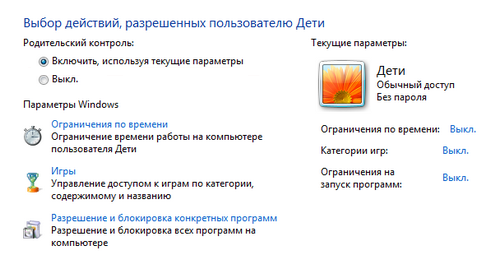 Фильтр «Семейной безопасности» должен быть установлен на каждом компьютере, который используют дети. Если фильтр не установлен, параметры безопасности не будут применены. Если в образовательном учреждении или на домашнем компьютере используются антивирусная программа Kaspersky Internet Security версии 2010, то в этой программе есть вкладка «Родительский контроль», в которой можно заблокировать доступ к нежелательным сайтам.
Фильтр «Семейной безопасности» должен быть установлен на каждом компьютере, который используют дети. Если фильтр не установлен, параметры безопасности не будут применены. Если в образовательном учреждении или на домашнем компьютере используются антивирусная программа Kaspersky Internet Security версии 2010, то в этой программе есть вкладка «Родительский контроль», в которой можно заблокировать доступ к нежелательным сайтам.
Использование специализированного браузера, созданного для детской аудитории
Детский браузер Гогуль специально разработан для детей, их родителей и педагогов. Эта программа мультиплатформенная, т.е. работает и в Linux и в Windows. Детский браузер Гогуль обеспечит контроль посещения ребёнком сайтов в сети Интернете.
Программа родительского контроля Angry Duck является также бесплатным необязательным дополнением к детскому браузеру Гогуль. По желанию родителей может блокировать запуск всех иных браузеров до ввода родительского пароля, а также выполнять другие функции по ограничению доступа детей к компьютеру.
Использование виртуальных социальных сервисов по осуществлению контентной фильтрации с ведением «белых списков» сайтов, посещение которых одобрено, и специализированных поисковых машин в сети Интернет, которые специально организованы для работы с детьми возможно в школьном Яндексе, который включает в себя фильтрацию контента. Можно использовать «по умолчанию» эту поисковую машину дома и в школе.
NetPolice DNS поможет ограничить доступ к нежелательному содержимому, проводить мониторинг активности, снизить затраты на Интернет-трафик. DNS-фильтр предоставляется всем желающим бесплатно. Для подключения фильтра необходимо выполнить настройку на компьютере. После этого все запросы к Интернет-ресурсам будут автоматически проходить проверку на категорию запрашиваемого контента. Если запрашиваемый сайт будет относиться к нежелательной категории, то такой запрос будет заблокирован. Взамен заблокированного ресурса для просмотра будет предоставляться страница блокировки. DNS-фильтр — это дополнительная защита компьютера, так как Интернет-ресурсы с нежелательным содержанием очень часто заражают компьютер вирусами, «червями», шпионами и т. д. Таким образом, исключение доступа к небезопасным ресурсам значительно снижает риск нанесения ущерба компьютеру и данным, хранящимся на нем.
д. Таким образом, исключение доступа к небезопасным ресурсам значительно снижает риск нанесения ущерба компьютеру и данным, хранящимся на нем.
Портал «Тырнет — Детский Интернет» Этот сервис включает в себя услугу «прокси», которая не позволит ребенку по баниерам и гиперссылкам перейти на нежелательные ресурсы. Настроив особым образом браузер, можно установить на компьютере «белый список» сайтов, адаптированных для детей. Рассмотренные выше версии являются бесплатными. Кроме того, есть платные программы, позволяющие планировать, контролировать и ограничивать работу детей на домашнем компьютере.
Программы, решения и сервисы данного перечня можно использовать для организации безопасного информационного пространства в каждом образовательном учреждении, на каждом домашнем компьютере.
Лучшие приложения для родительского контроля
Последнее обновление от пользователя Наталья Торжанова .
В наше время дети учатся пользоваться смартфоном чуть ли не раньше, чем ходить или говорить. Многие родители всерьёз обеспокоены: использование детьми устройств с выходом в Интернет дает им доступ к типам контента, которые могут оказаться опасными. Для защиты маленьких пользователей, безусловно, важен диалог между родителем и ребенком. Помочь также могут специальные программы родительского контроля (parental control). В этой статье мы расскажем подробнее о нескольких таких инструментах.
Мобильные приложения
Kids Place
Kids Place – это мобильное приложение, которое будет показывать только те приложения, которые родители выбрали и одобрили. Таким образом, дети не смогут устанавливать другие программы, отправлять сообщения, совершать звонки или подключаться к сетям Wi-Fi, которые не разрешены их родителями. Приложение также позволяет родителям узнать, сколько времени их ребенок провел в Интернете.
Вы можете загрузить Kids Place для Android здесь.
Kids App Qustodio
Qustodio – бесплатное приложение для родителей, позволяющее контролировать активность детей в Интернете на мобильных телефонах, ПК и планшетах. Эта программа поможет Вам устанавливать ежедневные лимиты использования Интернета, блокировать определенные приложения, всегда знать, где находятся Ваши дети (благодаря встроенному геолокатору) и даже читать любые сообщения, отправленные и полученные ребенком, хотя рекомендуется использовать эту функцию с осторожностью, чтобы не вторгаться зря в личную (конфиденциальную) жизнь Вашего ребенка. Приложение также оснащено тревожной кнопкой, чтобы ребенок мог связаться с родителями, если почувствует, что находится в опасности.
Скачать Qustodio можно здесь для Android и здесь для устройств iOS.
OurPact
OurPact – еще одно комплексное приложение для родительского контроля. Оно позволяет ограничивать использование приложений и программ, видеть онлайн-активность Вашего ребенка с помощью снимков экрана и блокировать доступ к определенным веб-сайтам. Его GPS-локатор не только всегда показывает, где находится ребенок, но также позволяет Вам устанавливать безопасные «геозоны», то есть, если Ваш ребенок удаляется из определенных мест (например, дома, школы или домов друзей), Вы получите оповещение в режиме реального времени.
Оно позволяет ограничивать использование приложений и программ, видеть онлайн-активность Вашего ребенка с помощью снимков экрана и блокировать доступ к определенным веб-сайтам. Его GPS-локатор не только всегда показывает, где находится ребенок, но также позволяет Вам устанавливать безопасные «геозоны», то есть, если Ваш ребенок удаляется из определенных мест (например, дома, школы или домов друзей), Вы получите оповещение в режиме реального времени.
Вы можете загрузить OurPact здесь для Android и здесь для устройств с iOS.
Family Link
Family Link – это абсолютно бесплатное приложение для родительского контроля от Google. Среди его функций есть возможность контролировать и ограничивать время использования устройства или конкретного приложения. Кроме того, Вы можете разрешить или запретить загрузку любого приложения и в режиме реального времени знать, что смотрит Ваш сын или дочь. И все этоможно делать прямо с Вашего мобильного телефона, если на обоих устройствах установлена одинаковая операционная система.
Можно скачивать Family Link здесь для Android и здесь для iPhone и iPad.
Родительский контроль Screen Time
Screen Time – это бесплатное приложение, которое помогает родителям контролировать время, проводимое их детьми перед экранами смартфонов и планшетов. Прямо со своего телефона Вы можете устанавливать дневные лимиты на использование ребенком гаджетов, блокировать определенные приложения, разрешать использование новых приложений, запрещать работу в определенное время суток, а также предоставлять дополнительное время в качестве награды за хорошее поведение!
Скачать Screen Time для Android можно здесь.
Различные инструменты от интернет-провайдеров
Большинство интернет-провайдеров (ISP) предлагают множество бесплатных программ родительского контроля. Как правило, их можно настроить для разных профилей пользователей, наиболее распространенными из которых являются следующие:
- Дети (до 10 лет): профиль для детей позволяет просматривать веб-страницы в закрытой среде, также известный как «белый список».
 У ребенка будет доступ только к избранным веб-сайтам в заранее определенных областях интересов.
У ребенка будет доступ только к избранным веб-сайтам в заранее определенных областях интересов.
- Подростки (11+): при выборе этого профиля, юные взрослые будут иметь доступ к любым веб-сайтам, кроме незаконных (содержащих информацию о расизме, наркотиках и т. д.) и кроме нежелательного контента (порнографии, насилия и т. д.), которые будут фильтроваться и заноситься в черный список.
- Взрослые (родители): полный доступ ко всем сайтам.
Программы родительского контроля также могут блокировать чаты, форумы, игры, запрещенные для несовершеннолетних, загрузку видео и музыки (часто незаконную). Они также могут ограничить количество часов, проводимых в Интернете.
Для любого ПК или ISP
Сервис OpenDNS предоставляет функцию фильтрации контента для взрослых или контента оскорбительного содержания. Это услуга совершенно бесплатна и не требует установки какого-либо специального программного обеспечения.
Программы родительского контроля для ПК
Magic Desktop 9.1
Magic Desktop, который еще называют «Windows для детей», можно установить на компьютер за несколько кликов. Он создает благоприятную для детей среду, в которой даже (или, скорее, только) самые маленькие могут играть и заниматься, включая игры и образовательные материалы для развития творческих способностей и обучения. Magic Desktop включает в себя браузер для детей, который учит их ориентироваться в Интернете и показывает только результаты, подходящие для их возраста.
Вы можете скачать Magic Desktop для Windows здесь.
McAfee Safe Family
McAfee Safe Family – это платный инструмент родительского контроля (с бесплатной пробной версией), который работает как на Mac, так и на ОС Windows. Он позволяет Вам фильтровать Интернет-контент в соответствии с Вашими потребностями. Например, он может фильтровать контент по категориям и блокировать доступ к нежелательным веб-сайтам. Вы также можете ограничить некоторые онлайн-видео, а также просмотр и использование социальных сетей.
Вы также можете ограничить некоторые онлайн-видео, а также просмотр и использование социальных сетей.
Norton Family Premier
Norton Family Premier – это программа для родительского контроля, работающая по подписке. Она совместима с операционными системами Windows, iOS и Android. С помощью этого инструмента Вы можете сами устанавливать время, которое Ваши дети будут проводить за компьютером, и знать обо всех их действиях в сети, что поможет Вам лучше защитить их. Кроме того, Вы можете получать уведомления и определять местонахождение своих детей с помощью их мобильных устройств (услуга геолокации).
Microsoft Family Safety
Microsoft Family Safety – это фильтр защиты детей, встроенный в компьютеры Windows. Этот инструмент может ограничивать время просмотра Интернета детьми, а также он может блокировать доступ к слишком увлекающим играм или неприемлемым страницам в пользовательских аккаунтах членов Вашей семьи. Чтобы настроить защищенные учетные записи пользователей на Вашем компьютере, Вам нужно только войти в систему с помощью своей учетной записи электронной почты Microsoft. Большое преимущество в том, что этот сервис проедоставляется бесплатно!
Большое преимущество в том, что этот сервис проедоставляется бесплатно!
Родительский контроль на Mac
Компьютеры Mac также предлагают функцию родительского контроля, которая позволяет ограничивать доступ Ваших детей к Интернету, почтовым службам и чату. Чтобы настроить эту функцию, просто щелкните значок Аpple (яблоко) в верхнем левом углу экрана, затем перейдите в Системные настройки (System Preferences) > Учетные записи (Accounts). В каждой учетной записи пользователя с родительским контролем Вы можете настроить сервисы, которые хотите заблокировать для безопасности Ваших детей.
Изображение: © Unsplash/ Pixabay
Родительский контроль в Windows 10: установка, настройка и управление
Функция родительского контроля в Windows 10 помогает мониторить действия детей, использующих компьютер. Она оценивает установленные на устройство программы и приложения, основываясь на возрастном цензе, а также контролирует посещение сайтов в интернете.
Функции родительского контроля
С помощью этого программного компонента ребенок может использовать компьютер и интернет более безопасно. Родительский контроль открывает родителям доступ к следующим опциям:
- Мониторинг действий, выполняемых ребенком.
- Позволяет скачивать и устанавливать игры в зависимости от возрастного ценза.
- Контролирует использование браузеров, сохраняет историю посещений вебсайтов.
- Ограничивает время работы устройства.
После проведения доработки в Windows 10 появились дополнительные возможности этого программного компонента. С их помощью вы сможете контролировать покупку приложений и игр в онлайн-магазине Windows в соответствии с пятью возрастными категориями:
- для любых возрастов;
- от 6 лет;
- от 12 лет;
- от 16 лет;
- от 18 лет.
Включение и выключение
- Чтобы включить этот компонент в Windows 10, перейдите из меню Пуск в раздел «Учетные записи пользователей».
 В категории «Семья и другие пользователи» нажмите «Добавить члена семьи».
В категории «Семья и другие пользователи» нажмите «Добавить члена семьи». - Операционная система на выбор предложит создать профиль для ребенка или взрослого.
- Выбрав соответствующий пункт, введите адрес электронной почты. Подтвердите его, для чего зайдите в папку входящих сообщений электронной почты.
Важно! Операционная система не позволит активировать родительский контроль для локальной учетной записи. Поэтому создайте новый профиль для каждого юзера, которого предстоит контролировать.
- Включение функции родительского контроля закончено. Чтобы отключить этот режим, зайдите под именем администратора и выполните соответствующие настройки в разделе «Семья и другие пользователи». Здесь кликните на учетную запись ребенка и нажмите кнопку «Удалить», подтвердив выбранное действие, когда это запросит система.
Настройка параметров
Для выполнения настройки параметров родительского контроля перейдите в раздел «Семья и другие пользователи», где откройте пункт «Управление семейными настройками через интернет».
После этого Windows 10 откроет перед вами новое окно браузера. Здесь выберите пользователя, за которым ведете контроль, и настройте функцию мониторинга.
Навигация на странице осуществляется в левой части, где есть шесть пунктов:
- Недавние действия. Этот раздел позволит следить за действиями ребенка, адресами просмотренных ним страниц, а также мониторить общее время нахождения за устройством.
- Просмотр веб-страниц. С помощью этого пункта вы сможете контролировать просматриваемые ребенком сайты. Открыть или закрыть доступ к интернет-ресурсам на свое усмотрение.
- Приложения, игры и мультимедиа. Можно установить ограничения на скачиваемые в интернет-магазине Windows программы и игры. Оценка возрастной категории в этом случае выполняется автоматически.
- Таймер работы с устройством. Здесь вы сможете указать суммарное время, которое ребенок проведет перед устройством.
- Покупки и траты. Раздел позволит вам следить за тратами, которые делаются в онлайн-магазине Windows.
 Вы можете зачислить деньги на счет пользователя, не предоставляя данных своей кредитной карты.
Вы можете зачислить деньги на счет пользователя, не предоставляя данных своей кредитной карты. - Поиск ребенка. В этом разделе доступен поиск мобильного устройства ребенка, если оно поддерживает функцию определения местоположения, на карте.
Видео
О том, как правильно включить и настроить функцию родительского контроля, можно будет подробнее узнать на видео.
Вывод
Функция родительского контроля позволит мониторить действия ребенка за компьютером. Использование интернета в этом случае станет безопаснее. Поэтому этот программный компонент – надежный помощник для родителей.
Лучшее программное обеспечение для родительского контроля на 2021 год
Воспитание в цифровую эпоху
Современные дети никогда не знали времени, когда они не могли бы подключиться ко всему миру через Интернет. Фактически, они, вероятно, проводят в Интернете больше времени, чем кто-либо другой, — определенно больше, чем их родители. Если вы являетесь родителем, это представляет проблему, поскольку существуют явные, тревожные и незаконные веб-сайты и приложения, с которыми вы не хотите, чтобы ваши дети сталкивались. Службы родительского контроля могут помочь вам управлять все большим количеством устройств, которые используют ваши дети.Однако прежде чем вы начнете вводить ограничения и ограничения, найдите время, чтобы узнать, как ваш подключенный ребенок использует технологии.
Фактически, они, вероятно, проводят в Интернете больше времени, чем кто-либо другой, — определенно больше, чем их родители. Если вы являетесь родителем, это представляет проблему, поскольку существуют явные, тревожные и незаконные веб-сайты и приложения, с которыми вы не хотите, чтобы ваши дети сталкивались. Службы родительского контроля могут помочь вам управлять все большим количеством устройств, которые используют ваши дети.Однако прежде чем вы начнете вводить ограничения и ограничения, найдите время, чтобы узнать, как ваш подключенный ребенок использует технологии.
Эти программные и аппаратные решения позволяют блокировать нежелательный веб-контент, ограничивать время экрана, ограничивать использование опасных приложений и многое другое. По сути, это способ обезопасить ваших детей на компьютерах и мобильных устройствах. Прежде чем использовать любой из этих вариантов, поговорите со своими детьми, поскольку важно, чтобы они чувствовали, что вы уважаете их конфиденциальность. В противном случае они обязательно найдут способ обойти любые меры защиты, даже если вы заботились об интересах своих детей. Кроме того, поскольку техническая зависимость становится все более серьезной проблемой, важно, чтобы дети осознавали ценность хороших привычек для себя.
В противном случае они обязательно найдут способ обойти любые меры защиты, даже если вы заботились об интересах своих детей. Кроме того, поскольку техническая зависимость становится все более серьезной проблемой, важно, чтобы дети осознавали ценность хороших привычек для себя.
Мониторинг устройств вашего ребенка
Давно прошли те времена, когда одной утилиты родительского контроля на семейном ПК было достаточно для обеспечения безопасности и продуктивности ваших детей. Современные дети используют все виды подключенных к Интернету устройств, и системы родительского контроля должны не отставать.
Прежде чем выбирать конкретную утилиту родительского контроля, необходимо убедиться, что она поддерживает все типы устройств в вашем доме. Хотя все продукты в таблице выше поддерживают Windows и Android, совместимость с macOS и iOS различается. Функции экранного времени и ограничений Apple для iOS вполне способны работать сами по себе и имеют дополнительное преимущество в виде поддержки от первого лица. Вы можете рассмотреть возможность использования этих инструментов вместо стороннего решения.
Вы можете рассмотреть возможность использования этих инструментов вместо стороннего решения.
Лучшие предложения по программному обеспечению для родительского контроля на этой неделе *
* Сделки отбирает наш партнер TechBargains
Обратите внимание, что некоторые утилиты родительского контроля часто используют технологию VPN, выполняя интернет-соединения через локальное приложение для включения фильтрации контента.Вы увидите значок VPN, когда такая утилита активна, но это не означает, что соединение ребенка защищено полномасштабной виртуальной частной сетью или что IP-адрес устройства замаскирован.
Также убедитесь, что любые ограничения на количество дочерних профилей или устройств не будут проблемой. Например, многодетным семьям понравится, что Norton Family и Kaspersky Safe Kids работают на неограниченном количестве устройств. Большинство программ родительского контроля работают по подписке, поэтому уровни цен, как правило, соответствуют ограничениям на устройства, хотя некоторые предлагают бесплатные версии для базовой защиты на ограниченном количестве устройств. Если ваши дети строго пользуются смартфонами, ознакомьтесь с нашим обзором мобильных приложений для родительского контроля.
Если ваши дети строго пользуются смартфонами, ознакомьтесь с нашим обзором мобильных приложений для родительского контроля.
Если установка защиты родительского контроля на каждом из устройств вашей семьи начинает казаться слишком сложной, подумайте о решении для всей сети, например Circle Home Plus или Open DNS. Эти системы выполняют фильтрацию контента на уровне маршрутизатора, поэтому ваши настройки влияют на каждое устройство в сети. Естественно, вы не получите такого же высокого уровня контроля и подробного мониторинга, который вы получаете с локальным агентом на каждом устройстве, но это гораздо более широкое решение.
Web-фильтры, временные пределы, и приложения
По крайней мере, хороший инструмент родительского контроля особенности контента фильтровентиляционного способность к блокировать доступ к веб-сайтам соответствующих категорий, таких как ненависть, насилие и порно. Этот тип фильтрации действительно работает, только если он не зависит от браузера и работает с безопасными (HTTPS) сайтами. Без фильтрации HTTPS умный подросток может обойти систему, используя безопасный анонимизирующий прокси-сайт или даже в некоторых случаях другой веб-браузер. Использование VPN или браузера Tor также часто нарушает даже самые надежные средства защиты.У большинства также есть возможность навсегда включить SafeSearch, хотя эти настройки часто ограничиваются Google, Bing и иногда YouTube. Ориентированного на конфиденциальность DuckDuckGo обычно достаточно, чтобы помешать настройкам SafeSearch. Конечно, самые эффективные решения также ведут подробный журнал веб-активности вашего ребенка.
Без фильтрации HTTPS умный подросток может обойти систему, используя безопасный анонимизирующий прокси-сайт или даже в некоторых случаях другой веб-браузер. Использование VPN или браузера Tor также часто нарушает даже самые надежные средства защиты.У большинства также есть возможность навсегда включить SafeSearch, хотя эти настройки часто ограничиваются Google, Bing и иногда YouTube. Ориентированного на конфиденциальность DuckDuckGo обычно достаточно, чтобы помешать настройкам SafeSearch. Конечно, самые эффективные решения также ведут подробный журнал веб-активности вашего ребенка.
Планирование доступа — еще одна очень распространенная функция. Некоторые службы позволяют родителям устанавливать ежедневное или еженедельное расписание использования устройства. Другие специально ограничивают количество времени, которое ваш ребенок проводит в Интернете.Qustodio позволяет устанавливать временные ограничения для отдельных мобильных и настольных приложений. Это особенно полезно для детей, которые имеют привычку играть в игры или использовать приложения социальных сетей, когда им следует делать домашнее задание. Наиболее полезные настройки на основе времени применяются ко всем устройствам ваших детей, поэтому они просто не могут переключаться между ними, чтобы обойти ограничения.
Наиболее полезные настройки на основе времени применяются ко всем устройствам ваших детей, поэтому они просто не могут переключаться между ними, чтобы обойти ограничения.
Ознакомьтесь с нашим обзором дополнительных способов управления экранным временем вашего ребенка на всех его устройствах, включая опции, уже встроенные в соответствующие платформы.
По мере того, как дети становятся старше, фильтрация контента может казаться бессмысленной. Эй, ты позволил им посмотреть «Ведьмака», верно? В какой-то момент вы начинаете больше беспокоиться об их взаимодействии с остальным миром. Конечно, если их друзья приходят лично, вы, по крайней мере, можете встретиться с ними, но как насчет друзей в социальных сетях и других контактов, о которых ваш ребенок никогда не упоминает? Кто они на самом деле и что с ними обсуждают ваши дети? Хотя некоторый контроль приемлем, вам все же необходимо уважать основное право вашего ребенка на неприкосновенность частной жизни и поощрять открытое обсуждение, а не использовать программное обеспечение родительского контроля в качестве шпионского ПО.
Многие службы позволяют отслеживать контакты и сообщения и следить за потенциально опасными или несанкционированными ситуациями. Вы даже можете заблокировать новые контакты или просмотреть содержимое сообщения с помощью некоторого программного обеспечения для родительского контроля. Имейте в виду, что это в первую очередь относится к текстам SMS; приложения для обмена сообщениями, такие как WhatsApp, Snapchat и Signal, не подпадают под эту сферу действия. Отслеживание в социальных сетях также может дать представление о социальной жизни вашего ребенка, хотя многие службы теперь отслеживают только Facebook.Такой контроль обычно требует, чтобы вы либо знали учетные данные своего ребенка, либо убедили его войти в систему и установить приложение трекера. Отключить такой сбор данных совсем несложно для ребенка, поэтому здесь, как никогда, вам нужно быть на одной странице.
Удаленное уведомление и управление
Большинство детей хоть какое-то время пользуются мобильными устройствами, и многие из них почти всегда выходят в Интернет со своих телефонов. К счастью, многие службы родительского контроля предлагают сопутствующее приложение, которое позволяет вам просматривать действия вашего ребенка, устанавливать основные правила и просматривать уведомления по мере их поступления.Этот тип сопутствующего приложения особенно полезен для ответа на запросы доступа или продления времени на ходу. В противном случае вы управляете всем онлайн, где у вас есть точный контроль над отчетами об активности и ограничениями. Любые внесенные вами изменения должны распространяться на устройства ваших детей, когда они подключаются к Интернету.
К счастью, многие службы родительского контроля предлагают сопутствующее приложение, которое позволяет вам просматривать действия вашего ребенка, устанавливать основные правила и просматривать уведомления по мере их поступления.Этот тип сопутствующего приложения особенно полезен для ответа на запросы доступа или продления времени на ходу. В противном случае вы управляете всем онлайн, где у вас есть точный контроль над отчетами об активности и ограничениями. Любые внесенные вами изменения должны распространяться на устройства ваших детей, когда они подключаются к Интернету.
Когда ваш ребенок пытается посетить заблокированный сайт, публикует пост на сомнительном языке или иным образом нарушает правила, лучшие службы родительского контроля отправляют вам уведомление на ваш предпочтительный канал, например, через приложение, Интернет, электронную почту, текст. или комбинация этих опций.
Расширенные функции
Когда вы выйдете за рамки основ, системы родительского контроля начнут расходиться с множеством дополнительных функций, которые помогут им выделиться из толпы. Среди этих выдающихся функций — мониторинг YouTube, геозона и удаленная блокировка устройств. Вы также найдете расширенные версии стандартных функций. Например, лучшие фильтры контента не просто используют базу данных категорий. Они анализируют содержимое страницы, фильтруют ненормативную лексику и позволяют добавлять пользовательские ключевые слова и категории, которые вы хотите заблокировать.Нам также нравятся те сервисы, которые поддерживают двухфакторную аутентификацию для входа в учетную запись.
Среди этих выдающихся функций — мониторинг YouTube, геозона и удаленная блокировка устройств. Вы также найдете расширенные версии стандартных функций. Например, лучшие фильтры контента не просто используют базу данных категорий. Они анализируют содержимое страницы, фильтруют ненормативную лексику и позволяют добавлять пользовательские ключевые слова и категории, которые вы хотите заблокировать.Нам также нравятся те сервисы, которые поддерживают двухфакторную аутентификацию для входа в учетную запись.
Чтобы сделать осознанный выбор в пользу своей семьи, ознакомьтесь с нашими полными обзорами этих решений для родительского контроля. Некоторые предлагают бесплатные пробные версии, которые стоит проверить, прежде чем тратить свое время и деньги.
Лучшее программное обеспечение для родительского контроля для Windows в 2020 году
Источник: Microsoft
Лучшее Программное обеспечение родительского контроля для Windows
Windows Central
2021 г.
Современный век совсем не похож на то, когда мы, родители, выросли.Нашим родителям, вероятно, не нужно было так сильно беспокоиться о нашей онлайн-активности, но сегодня все по-другому. Поскольку больше времени вы проводите на работе и учебе из дома, важно, чтобы правильный контролировал то, что ваши дети делают на ПК, и именно здесь в игру вступают эти прекрасные программные продукты, такие как встроенное семейство Windows 10.
Первый выбор:
Семейство Windows 10 Источник: Windows CentralЧто может быть лучше для защиты детей, чем встроенный родительский контроль прямо в настройках Windows 10, поскольку вы можете настроить всю семью в Windows 10 и контролировать доступ каждого человека.Это не ограничивается только тем, что они могут видеть в Интернете.
Вы можете установить ограничения по времени использования их ПК, а также указать, какие приложения и игры им разрешено использовать. А поскольку он связан с облаком, вы получаете регулярные отчеты родителей об использовании ваших детей.
Еще одна важная особенность — это спокойствие при покупке вещей в Microsoft Store, поскольку платные загрузки могут быть защищены, а родителям отправляется электронное письмо с просьбой разрешить покупку и установку, прежде чем что-либо произойдет.Он прост в использовании, надежен, и единственным реальным недостатком является то, что вам нужно создать учетную запись Microsoft для своего ребенка.
Плюсов:
- Встроенный в Windows 10
- Простота использования и совершенно бесплатна
- Регулярные отчеты о деятельности
- Защищает от несанкционированных расходов
Минусы:
- Требуется учетная запись Microsoft для ребенка
Первый выбор
Семейство Windows 10
Встроенные инструменты для безопасности ваших детей
Встроенный прямо в Windows 10, нет абсолютно никаких причин не использовать собственный родительский контроль Microsoft.
Отлично подходит для социальных сетей:
Qustodio Источник: Qustodio Qustodio — это приложение для родительского контроля с высоким рейтингом, и, что самое главное, оно бесплатное. Вернее, это бесплатно до определенной степени. Чтобы получить от него максимум, вам нужно будет заплатить, но, по крайней мере, вы можете сначала проверить основной продукт. То, что вы платите, зависит именно от того, что вы хотите от Qustodio.
Вернее, это бесплатно до определенной степени. Чтобы получить от него максимум, вам нужно будет заплатить, но, по крайней мере, вы можете сначала проверить основной продукт. То, что вы платите, зависит именно от того, что вы хотите от Qustodio.
Особенно полезна возможность управлять тем, сколько времени ваши дети тратят на доступ к социальным сетям, причем это не ограничивается только вашим компьютером.Qustodio также может помочь отслеживать то, что ваши дети получают на совместимых мобильных устройствах.
С Qustodio можно многое сделать, но если вы пытаетесь защитить детей старшего возраста и подростков, особенно тех, кто сейчас использует социальные сети, это программное обеспечение, которое вам нужно.
Плюсов:
- Простота использования
- Отличная защита в социальных сетях
- Поддержка мобильных устройств
- Бесплатно
Минусы:
- Лучшие функции за платным доступом
Отлично подходит для социальных сетей
Qustodio
Следите за активностью в социальных сетях
Бесплатно для начала и отличный инструмент для отслеживания активности ваших детей в социальных сетях.
Хороший универсал:
Norton Family Premier Источник: NortonNorton Family Premier имеет все те же ключевые функции, что и другое программное обеспечение, упомянутое здесь, что делает его надежным универсальным продуктом.
Ваши отчеты покажут вам, где именно ваши дети проводят время в сети, а инструменты Norton Family Premier также позволят вам защитить конфиденциальную информацию, а также предотвратить доступ к неприемлемому контенту.
Он также доступен для некоторых мобильных устройств, поэтому вы можете контролировать все, что они используют, на любом устройстве, к которому они обращаются.
Плюсов:
- Простота использования
- Защита в социальных сетях
- Поддержка мобильных устройств
- Бесплатно
Минусы:
- Лучшие функции за платным доступом
Хороший универсал
Norton Family Premier
Обеспечивает все необходимые функции
Norton Family Premier происходит от известного имени и охватывает все основные функции, которые вам нужны, в надежном программном обеспечении.
Best for Mobile:
Kaspersky Safe Kids Источник: KasperskyKaspersky Safe Kids имеет отличные средства управления не только для ограничения доступа к онлайн-контенту, но и для ограничения доступа к определенным приложениям и категориям приложений.
Тем не менее, он имеет свои преимущества благодаря функциям мобильного устройства, которые вы разблокируете с помощью платной подписки. Это позволяет вам следить за всей деятельностью вашего ребенка, даже проверять такие вещи, как время автономной работы, если он отсутствует, и управлять своим временем в социальных сетях.
Если у ваших детей есть мобильные устройства, к которым они часто обращаются, то это лучшее решение для защиты и мониторинга активности на всех этих устройствах.
Плюсов:
- Простота использования
- Отлично подходит для мобильных устройств
- Проверить состояние батареи устройства
- Бесплатно
Минусы:
- Лучшие функции за платным доступом
Мобильный фокус
Kaspersky Safe Kids
Следите за телефонами и планшетами
Safe Kids проявляет себя при развертывании на мобильных устройствах, предоставляя вам множество функций, даже возможность проверить время автономной работы.
Лучшее для управления временем:
Content Watch Net Nanny 7 Источник: Net NannyNet Nanny 7 — это платный продукт, но это надежное решение для родительского контроля. Одна из его лучших особенностей — это временное ограничение на использование нескольких устройств в Интернете, а это означает, что нахальные негодяи не могут играть в систему, перейдя на другой компьютер, чтобы обойти ваши временные ограничения.
Все это тоже настраивается в облаке, а программное обеспечение имеет довольно мощную фильтрацию и отличную систему уведомлений.
За дополнительную плату вы также можете включить мобильные устройства в свои планы защиты. Но если у вас много устройств и вы хотите, чтобы единый лимит времени охватил использование на всех из них, это то, что вам нужно.
Плюсов:
- Простота использования
- Ограничения по времени для нескольких устройств
- Поддержка мобильных устройств
- Хорошая система уведомлений
Минусы:
- Мобильные устройства за платным доступом
- Дороже других
Лучшее для тайм-менеджмента
Контент Watch Net Nanny 7
Устранение лазеек в использовании устройств
Net Nanny 7 позволит вам сохранить разовое ограничение для ваших детей и охватить все их устройства, даже мобильные.
Обеспечение безопасности молодых
Сейчас так много жизни ведется за счет взаимодействия с ПК и, в частности, с Интернетом, поэтому очень важно убедиться, что то, что ваши дети получают, не вредно и что они не тратят слишком много времени, приклеиваясь к экран. К счастью, семейство Windows 10 встроено прямо в каждый ПК с Windows 10, так что быстрое и простое решение уже под рукой.
Тем не менее, он не идеален, и некоторым родителям может потребоваться немного больше контроля или выйти за рамки одного ПК.В этих случаях вы можете запустить его вместе с чем-то вроде Qustodio или Kaspersky Safe Kids, чтобы добавить элементы управления также на мобильные устройства и ограничить время, затрачиваемое на такие вещи, как социальные сети.
Это ужасный цифровой мир, но все же можно сохранять душевное спокойствие, когда речь идет о самых важных людях в вашей жизни. Не забудьте также проверить лучшее антивирусное программное обеспечение, которое поможет поддерживать ваш компьютер в чистоте и работать нормально.
Мы можем получать комиссию за покупки, используя наши ссылки.Узнать больше.
Справочник покупателяЭто лучшие маршрутизаторы Netgear, доступные сейчас
Любите Netgear и хотите улучшить свой домашний Интернет? Мы собрали лучшие маршрутизаторы, доступные сейчас, независимо от того, ищете ли вы игры, настраиваете ячеистую сеть или просто пользуетесь Интернетом без задержек у себя дома.
Лучшее бесплатное ПО для родительского контроля 2021
С бесплатным программным обеспечением для родительского контроля вы можете быть спокойны, зная, что ваши дети защищены от нежелательного контента или контента для взрослых.Эти приложения могут избавить ваших детей от беспокойства по поводу того, что они могут пользоваться Интернетом, когда вы не можете смотреть их напрямую, бесплатно для вас.
Лучшее бесплатное программное обеспечение для родительского контроля — Qustodio, которое предлагает полный набор инструментов для обеспечения безопасности ваших детей в Интернете, включая фильтрацию контента и ограничения по времени. Однако это не единственный вариант, поэтому мы также собрали четыре лучших альтернативных инструмента, чтобы вы могли сделать лучший выбор для себя и своих детей.
Однако это не единственный вариант, поэтому мы также собрали четыре лучших альтернативных инструмента, чтобы вы могли сделать лучший выбор для себя и своих детей.
В идеальном мире Интернет был бы безопасным пространством для детей.К сожалению, это далеко от реальности, и, будучи занятым взрослым, вы не всегда можете проводить время, пока ваши дети в сети. Именно здесь может помочь бесплатное программное обеспечение для родительского контроля — позволяя вам либо блокировать доступ к определенным сайтам, которые могут иметь относящийся к контенту, либо разрешать доступ только к сайтам, которые вы считаете подходящими, этот инструмент может помочь защитить ваших детей.
Лучшее бесплатное программное обеспечение для родительского контроля позаботится о детях, когда вы не в состоянии это сделать, независимо от того, проводят ли они исследования для школьного проекта, поддерживают связь с друзьями или просто наслаждаются всеми хорошими вещами, которые предлагает Интернет.Неважно, какого возраста ваш ребенок, и использует ли он мобильное устройство, Windows или компьютер с macOS. В этом обзоре вы найдете идеальное бесплатное программное обеспечение для родительского контроля, которое поможет вам бдительно.
В этом обзоре вы найдете идеальное бесплатное программное обеспечение для родительского контроля, которое поможет вам бдительно.
Лучшее бесплатное программное обеспечение для родительского контроля:
- Qustodio
- OpenDNS FamilyShield
- KidLogger
- Spyrix Free Keylogger
- Kaspersky Safe Kids
Лучшее программное обеспечение для родительского контроля Qustodio на данный момент — это: Qustodio Qustodio Premium
инструменты родительского контроля — самые лучшие.Мониторинг YouTube, возможность видеть время, проведенное в социальных сетях, временные ограничения для игр и отслеживание звонков — вот лишь некоторые из доступных вариантов. Эти инструменты не бесплатны, но они обеспечат дополнительный уровень защиты ваших детей.
1. Qustodio
Полный набор инструментов родительского контроля для обеспечения безопасности ваших детей в Интернете
Технические характеристики
Операционная система: Windows Mac, Android, iOS, Kindle, Nook
Причины для покупки
+ Отличная фильтрация контента + Позволяет родителям устанавливать ограничения по времени + Кросс-платформенность
Причины избегать
-Некоторые функции за платным доступом
Большинство программ родительского контроля нацелены на пользователей Windows, но Qustodio (подумайте: custodian ‘) также доступен для Mac, Android, iOS, Kindle и Nook.
Бесплатная версия является одной из наиболее полного родительского контроля приложений вокруг, что позволяет установить правила и график, блок порнографию и другое неподходящего содержание. Если вы выберете платную версию, вы также получите SMS-мониторинг, функции социальных сетей и элементы управления для каждого приложения.
Его множество функций и поддержка широкого спектра платформ делают Qustodio лучшим бесплатным программным обеспечением для родительского контроля, но есть и другие отличные бесплатные программы, некоторые из которых могут лучше соответствовать вашим индивидуальным потребностям как родителю.Читайте остальные наши лучшие варианты.
Прочтите наш полный обзор Qustodio
(Изображение предоставлено OpenDNS / Shutterstock)2. OpenDNS FamilyShield
Блокируйте домены во всей домашней сети на уровне маршрутизатора.
Технические характеристики
Операционная система : Windows
Причины для покупки
+ Работает на уровне маршрутизатора + Готовые списки блокировки + Может улучшить скорость
Причины, по которым следует избегать
-Настройка может быть сложной
FamilyShield — бесплатная услуга от OpenDNS. Его родительские средства управления автоматически блокировать домены, которые OpenDNS пометил под заголовками «безвкусным, прокси / анонимайзер, сексуальности или порнографии».
Его родительские средства управления автоматически блокировать домены, которые OpenDNS пометил под заголовками «безвкусным, прокси / анонимайзер, сексуальности или порнографии».
Одним из больших плюсов здесь является то, что, хотя FamilyShield может работать на ПК и мобильных устройствах, вы также можете применить его к своему сетевому маршрутизатору и фильтровать весь проходящий через него трафик — это просто вопрос изменения номеров DNS-серверов в панель управления.
Это дает хорошее преимущество в улучшении скорости поиска DNS у некоторых интернет-провайдеров.Фильтруя все на уровне маршрутизатора, каждое устройство в вашей сети получает выгоду от фильтров. Для большего количества опций доступна также услуга премиум-класса.
(Изображение предоставлено Kidlogger / Shutterstock)3. KidLogger
Подробное ведение журнала активности, включая используемые приложения и нажатия клавиш
Технические характеристики
Операционная система: Windows, macOS, Linux, Android, BlackBerry
Причины купить
+ Отслеживает нажатия клавиш + Кросс-платформенность
Причины, по которым следует избегать
-Бесплатная версия не записывает звук-Только для одного устройства
Ничто не проходит мимо KidLogger.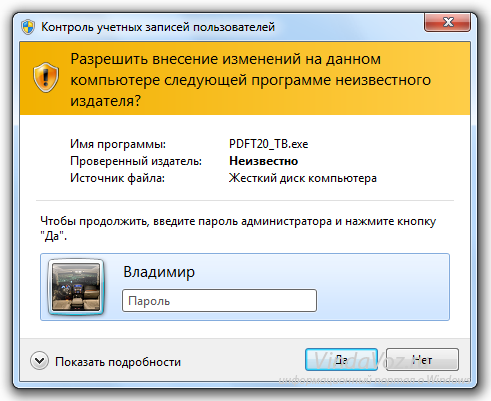 Это бесплатное программное обеспечение для родительского контроля не только отслеживает, что набирают ваши дети и какие веб-сайты они посещают, но также записывает, какие программы они используют, и какие снимки экрана они делают.
Это бесплатное программное обеспечение для родительского контроля не только отслеживает, что набирают ваши дети и какие веб-сайты они посещают, но также записывает, какие программы они используют, и какие снимки экрана они делают.
Если вас беспокоит, с кем ваши дети могут разговаривать в Интернете, есть даже диктофон с голосовым управлением. Если ваши дети немного старше и более ответственны, вы можете выбрать, за какими вариантами следить, и дать им немного уединения.
Бесплатное программное обеспечение распространяется только на одно устройство и не имеет некоторых скрытых функций премиум-версий (включая бесшумный мониторинг разговоров в WhatsApp и возможность прослушивания звонков по Skype), но, если вас это беспокоит, это универсальный инструмент. о безопасности ваших детей.
Прочтите наш полный обзор Kidlogger
(Изображение предоставлено Spyrix / Shutterstock)4. Spyrix Free Keylogger
Узнайте, что печатают ваши дети и могут ли они столкнуться с проблемами
Технические характеристики
Операционная система: Windows
Причины для покупки
+ Удаленный мониторинг + Мониторинг буфера обмена и принтеров
Причины, по которым следует избегать
-Нет блокировки контента-Только для Windows
Кейлоггеры имеют плохую репутацию в Интернете, так как их часто используют мошенники, надеющиеся перехватить пароли и банковские реквизиты, но они также могут оказаться полезной силой, а Spyrix Free Keylogger позволяет вам узнать, чем занимались ваши дети.
Хотя это и называется программным обеспечением родительского контроля, бесплатная версия Spyrix на самом деле является программой мониторинга; это не мешает детям подниматься до добра, но позволяет вам точно увидеть, что они сделали. Если вы также хотите блокировать контент, подписка на премиум начинается с 59 долларов США (около 45 фунтов стерлингов, 75 австралийских долларов).
Отсутствие фильтрации означает, что Spyrix может быть не лучшим выбором для компьютеров младшего возраста, но может быть полезен для детей старшего возраста, если вы подозреваете онлайн-издевательства или другие неприятности.
(Изображение предоставлено Kaspersky / Shutterstock)5. Kaspersky Safe Kids
Программа родительского контроля для всех устройств
Технические характеристики
Операционная система: Windows, macOS, Android, iOS
Причины для покупки
+ Доступно для нескольких платформ + Управление приложением и временем экрана + Дополнительные инструменты для мобильных устройств
Причины, которых следует избегать
-Может быть медленным ПК с Windows
Kaspersky Safe Kids — это программа родительского контроля для всех устройств — настольных и мобильных бесплатная и платная версии.
Бесплатная версия включает черный список, который не позволяет вашим детям видеть неприемлемый контент в Интернете, а также элементы управления приложениями, которые позволяют управлять использованием приложений по времени, возрастным ограничениям и категориям (если вы не хотите, чтобы ваши дети играли в игры в школьные вечера , Например). Также есть инструмент управления временем экрана, который поможет вам контролировать общее использование устройства,
В платной версии добавлены дополнительные функции для мобильных устройств, в том числе трекер заряда батареи, чтобы вы могли видеть, собирается ли телефон вашего ребенка разрядиться, оставляя его без возможности чтобы связаться с вами.Вы также можете следить за их местоположением с помощью GPS-отслеживания, управлять их использованием в социальных сетях и получать оповещения в режиме реального времени, если они посещают веб-сайты, которые им не должны посещать, или покидают заранее определенную «безопасную» зону.
Мы обнаружили, что вход в учетную запись Windows занимал больше времени, чем обычно, когда Kaspersky Safe Kids работал на ПК с Windows 10, поэтому об этом стоит помнить, если компьютер ваших детей уже работает немного медленнее.
Другие приложения, которые следует учитывать
Wondershare Famisafe
Приложение для родительского контроля премиум-класса для мобильных устройств, Famisafe можно установить на 30 устройств на одну учетную запись.В нем есть все обычные инструменты для обеспечения безопасности детей, в том числе установка временных ограничений и блокировка неприемлемого контента, но он также может обнаруживать потенциально неприемлемые фотографии и текстовые сообщения, блокировать игры и отслеживать местонахождение ваших детей с помощью GPS и геозон.
Обзор лучших предложений на сегодня
Лучшее программное обеспечение для родительского контроля — Qustodio
Расширенная отчетность
Ежедневно или еженедельно получайте полную 30-дневную разбивку активности вашего ребенка прямо в свой почтовый ящик.
Блок порнографии
Интернет-фильтрQustodio в режиме реального времени блокирует неприемлемый контент даже в режиме приватного просмотра.
Весы экранного времени
С легкостью установите расписание или ограничения на то, сколько времени в Интернете разрешено каждый день.
Управляющие игры и приложения
Установите ограничения по времени для игр и приложений или заблокируйте приложения, которые вы вообще не хотите запускать.
YouTube Мониторинг
Посмотрите, что ваш ребенок ищет и смотрит в приложении YouTube для Android и на сайте YouTube. Только для устройств Android, Windows и Mac.
Только для устройств Android, Windows и Mac.
Просмотр активности в социальной сети
Отслеживайте время, проведенное в Facebook, Twitter, Instagram, WhatsApp и др.
Отслеживание звонков и SMS для Android
Узнайте, кому ваш ребенок звонит и пишет больше всего, читайте SMS и составляйте список заблокированных контактов.Только устройства Android.
Семейный локатор
Найдите своего ребенка на карте и узнайте, где он был. Доступно только для Android и iOS. Узнать больше
Тревожная кнопка для Android
Добавьте кнопку SOS на смартфон Android вашего ребенка, которая будет отправлять вам оповещения о местоположении в случае возникновения проблем.
Выбор подходящего приложения для родительского контроля
Сегодня у большинства детей есть технические устройства, такие как планшет или смартфон. Эти устройства могут быть полезны в качестве обучающих или защитных инструментов, но может быть страшно знать, что у вашего ребенка есть доступ к Интернету. Вот здесь и пригодятся приложения для родительского контроля.
Прочтите, чтобы узнать о приложениях для родительского контроля и о том, как выбрать подходящее для своей семьи.
Что такое приложение для родительского контроля?
Вы можете загрузить приложение для родительского контроля на телефоны, ноутбуки и игровые консоли ваших детей.Это помогает определить, какой онлайн-контент видят ваши дети и когда они его видят. Он следит за вашими детьми, когда они просматривают Интернет или играют в игры.
Есть и другие способы контролировать онлайн-активность ваших детей. Некоторые веб-сайты, такие как Netflix и YouTube, включают настройки родительского контроля. Некоторые роутеры тоже их предлагают. Однако элементы управления обычно применяются ко всем, кто использует ваш Wi-Fi.
Некоторые веб-сайты, такие как Netflix и YouTube, включают настройки родительского контроля. Некоторые роутеры тоже их предлагают. Однако элементы управления обычно применяются ко всем, кто использует ваш Wi-Fi.
Приложения для родительского контроля — это гибкий и простой вариант. Они часто используются для контроля активности ребенка в Интернете.
Что умеет приложение для родительского контроля?
Приложения родительского контроля различаются в зависимости от поставщика. Однако обычно они предлагают аналогичные функции.
Приложения родительского контроля могут:
- Содержимое фильтра. Фильтры содержимого — популярная функция. Вы можете выбрать, какие приложения, игры и веб-сайты не должны открываться вашим детям. Вы также можете установить возрастные ограничения, чтобы требовать одобрения загрузки.
- Ограничить время использования экрана. Дети чаще используют свои устройства, но трудно точно отследить, как долго их глаза находятся на этих экранах.
 С помощью приложения родительского контроля вы можете установить ограничения по экранному времени. Ваше приложение автоматически отключит устройство по истечении экранного времени.
С помощью приложения родительского контроля вы можете установить ограничения по экранному времени. Ваше приложение автоматически отключит устройство по истечении экранного времени.
- Монитор активности. Возможно, вам потребуется узнать, как ваши дети проводят время за своими устройствами и с кем общаются. В этом случае вам понадобится приложение для родительского контроля, отслеживающее все действия. Эти приложения предоставляют журналы интернет-активности.Они даже могут записывать свои разговоры.
- Блокировать контакты. В некоторых случаях вам потребуется заблокировать определенные контакты. Приложения родительского контроля иногда предлагают для этой цели блокировку контактов.
- Создание отчетов о деятельности. Если вы когда-нибудь почувствуете, что ваши дети проводят слишком много времени за своими устройствами, есть один отличный способ узнать, так ли это: проверить данные.
 Некоторые приложения для родительского контроля предлагают отчеты об активности, чтобы вы могли видеть, как часто дети проводят время перед экраном.
Некоторые приложения для родительского контроля предлагают отчеты об активности, чтобы вы могли видеть, как часто дети проводят время перед экраном.
Зачем мне приложение для родительского контроля?
Устройствамогут помочь вашим детям учиться, предлагая им увлекательные уроки. Они могут повысить безопасность ваших детей, позволив им связаться с вами, если им понадобится помощь. Но они также предоставляют вашим детям бесплатный доступ в Интернет. И Интернет может быть страшным местом.
Обучение детей может помочь им безопасно пользоваться Интернетом. Но и ограничения могут помочь им. С помощью приложения для родительского контроля вы можете:
- Защитите своих детей от неподходящего контента
- Помогите детям лучше распоряжаться своим временем
- Обеспечьте дополнительный уровень защиты в чрезвычайных ситуациях
Сегодня 52 процента родителей сообщают об использовании родительского контроля.Эти преимущества объясняют, почему приложения для родительского контроля так популярны.
На что следует обратить внимание в приложении для родительского контроля?
Не все приложения родительского контроля одинаковы. Некоторые из них разработаны известными компаниями-разработчиками программного обеспечения, а другие созданы новыми, неизвестными стартапами.
При выборе приложения для родительского контроля учитывайте:
- Конфиденциальность и безопасность. Вам нужно приложение, которому можно доверять. Ознакомьтесь с политикой конфиденциальности и безопасности каждого варианта.Следует указать, что он не будет передавать или продавать конфиденциальные данные. Он также должен предлагать широкие протоколы безопасности, чтобы вы были единственным человеком, который мог устанавливать элементы управления для своих детей.
- Гибкость. Вам нужно приложение, которое подойдет вашей семье. Убедитесь, что ваш выбор предлагает гибкий родительский контроль. Вы должны иметь возможность устанавливать определенные правила для каждого устройства, веб-сайта и времени использования.

- Удобство использования. Как занятый родитель, у вас нет времени на изучение того, как пользоваться приложением.Убедитесь, что ваше приложение для родительского контроля простое в использовании. Если есть несколько дополнительных функций, которые вам нужно найти, ничего страшного. Однако большинство функций должны быть интуитивно понятными.
Выбор приложения для родительского контроля
Приложение для родительского контроля поможет вам направить и защитить своих детей, пока они в сети. С приложением, которое является безопасным, гибким и простым в использовании, вы обнаружите, что родительский контроль меняет правила игры. Они позволяют вашим детям без проблем пользоваться своими устройствами.
Лучшее программное обеспечение для родительского контроля
Интернет-преступлений растет день ото дня, и родители очень обеспокоены тем, как защитить своих детей от этих Интернет-угроз.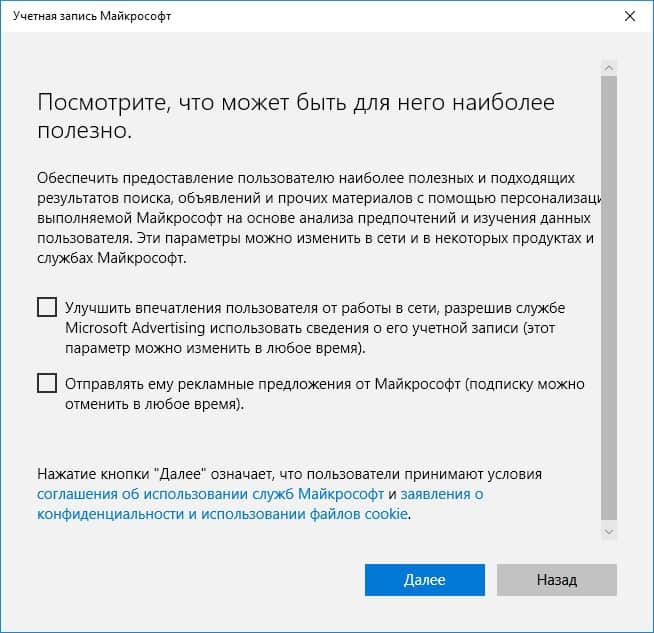 Однако они не могут остановить интернет-преступления, но они могут использовать программу родительского контроля для ограничения доступа своих детей к лишнему интернету. В Интернете есть различные приложения для родительского контроля. Здесь, в этой статье, мы упомянули надежное и надежное программное обеспечение для родительского контроля.
Однако они не могут остановить интернет-преступления, но они могут использовать программу родительского контроля для ограничения доступа своих детей к лишнему интернету. В Интернете есть различные приложения для родительского контроля. Здесь, в этой статье, мы упомянули надежное и надежное программное обеспечение для родительского контроля.
Что может сделать для нас компьютерная программа родительского контроля?
С помощью программного обеспечения для родительского контроля родители могут следить за действиями ребенка на своем телефоне. Иногда дети очень привязаны к просмотру интернет-сайтов. Некоторые типы сайтов не предоставляют пользователям соответствующий контент. Неприемлемый контент бесполезен для детей. Если ваш ребенок использует мобильный телефон для доступа к социальным интернет-сайтам, вам необходимо знать о социальных сайтах, какие типы контента просматривают на детском телефоне.С помощью лучшего программного обеспечения для родительского контроля родители легко настраивают контроль над действиями ребенка, такими как местоположение, история просмотров, журналы вызовов, сообщения и многое другое. FamiSafe — одно из лучших программ родительского контроля для неравнодушных родителей.
FamiSafe — одно из лучших программ родительского контроля для неравнодушных родителей.
10 лучших компьютерных программ для родительского контроля
Иногда родителей беспокоят действия ребенка в Интернете. Если ваши дети пристрастились к использованию социальных онлайн-приложений, просмотру веб-сайтов и другим действиям в Интернете, вам необходимо улучшить родительский контроль.Существует 10 лучших программ для родительского контроля для компьютера , которые обеспечивают вам лучшие функции контроля.
1. K9 Веб-защита
K9 Web Protection — одно из лучших приложений для родительского контроля для настройки лучшего родительского контроля над действиями ребенка. Если вы хотите получить доступ к местоположению ребенка, истории браузера или другим действиям, K9 Web Protection — одно из лучших решений для вас. Это приложение совместимо с Windows, Android, а также с iPhone.
Особенности:
- Местоположение в реальном времени.

- Установите временные ограничения.
Плюсы:
- Это приложение — надежная и безошибочная установка.
Минусы:
- Вы не можете заблокировать некоторые браузеры и YouTube.
2. Qustodio
Если вы хотите настроить родительский контроль, Qustodio — это бесплатное приложение для вас. Это приложение легко совместимо с Windows, Android и iPhone. Вы можете легко загрузить это приложение с официального сайта по этой ссылке. Есть некоторые особенности, такие как:
- Фильтр содержимого веб-сайта.
- Доступ к местоположению в реальном времени.
- Заблокировать социальные приложения.
Плюсы:
- Используйте планировщик времени для работы в Интернете.
Минусы:
- Нет функции управления игрой.
3. SocialShield
Если вас беспокоит активность вашего ребенка на социальной платформе, вы можете легко загрузить приложение для родительского контроля SocialShield. Это приложение поддерживает все версии Windows и легко загружается с официального сайта.
Это приложение поддерживает все версии Windows и легко загружается с официального сайта.
Особенности:
- Доступ к деятельности в социальных сетях.
- Удаленный мониторинг обновлений в реальном времени.
Плюсы:
- Защитите детей от киберзапугивания.
Минусы:
- Нет удаленного контроля над деятельностью.
4. Семейная безопасность Windows Live
Приложение Семейной безопасности Windows Live — одно из лучших приложений для родительского контроля. Вы можете легко бесплатно скачать это приложение для всех версий Windows.Если вы хотите скачать, то можете зайти на официальный сайт и скачать. Есть некоторые особенности, такие как:
- Установить ограничение по времени экрана.
- Доступ к местоположению в реальном времени.
Плюсы:
Минусы:
- Другой элемент управления зависит от версии Windows.
5.
 Семейство Norton Online
Семейство Norton OnlineПрограмма для родительского контроля — одна из лучших программ для родительского контроля. С помощью этого приложения вы можете легко получить доступ к онлайн-активности ребенка, такой как учет времени, отслеживать историю веб-поиска, местоположение и многое другое.Это приложение в настоящее время совместимо с различными ОС, такими как Windows, iOS и Android, и загружается с официального сайта. Такие функции, как:
- Установить временные ограничения.
- Доступ к месту.
- Монитор приложений социальных сетей.
Плюсы:
- В бесплатной версии доступны дополнительные функции.
Минусы:
- Это приложение не поддерживает Mac.
6. Семейный щит
Этот инструмент доступен бесплатно для родительского контроля.Основная функция этого приложения — автоматическая блокировка веб-сайтов или фильтрация контента в режиме реального времени. Если вы хотите скачать бесплатное приложение для родительского контроля с официального сайта.
Если вы хотите скачать бесплатное приложение для родительского контроля с официального сайта.
- Автоматически блокировать веб-сайты.
- Отслеживайте различные действия, такие как телефонные звонки, сообщения и т. Д.
Плюсы:
- Это приложение предлагает пользователям более надежную и безопасную функцию.
Минусы:
- Нет функции блокировки приложений или экранного времени.
7. Kidlogger
Kidlogger — одно из лучших бесплатных приложений для родительского контроля. Это приложение совместимо с различными версиями ОС, такими как Android, iOS и Windows. Вы можете легко получить доступ к онлайн-активности вашего ребенка через это приложение. Если вы хотите загрузить и установить приложение Kidlogger, посетите официальный сайт.
Особенности:
- Монитор истории веб-поиска.
- Сделайте снимок экрана экрана компьютера.
Плюсы:
- Это приложение доступно бесплатно и контролирует 5 устройств.

Минусы:
- Это приложение не имеет функции контроля времени.
8. Сетевая няня
Это приложение — лучшее приложение для родительского контроля. Если вам нужен родительский контроль над действиями ребенка, вы можете легко получить доступ к действиям ребенка на телефоне, таким как местоположение, история веб-поиска и многие другие. Это приложение легко совместимо с Android, Windows и Mac. Если вы хотите загрузить и установить программу родительского контроля Net Nanny, посетите официальный сайт.
Особенности:
- Лучше контролировать все действия.
- Интернет-фильтрация.
- Монитор социальных сетей.
Плюсы:
- С помощью этого приложения можно легко заблокировать весь контент.
Минусы:
- Нет функции мониторинга социальных сетей.
9. Mobicip
Если вы хотите улучшить родительский контроль в Интернете, выберите лучшее приложение для родительского контроля. Mobicip — одно из лучших приложений для родительского контроля, которое позволяет получать доступ к местоположению, истории веб-браузера и другим действиям.Это приложение легко совместимо с версией Windows, Android, iOS. Вы можете легко скачать или установить его с официального сайта.
Mobicip — одно из лучших приложений для родительского контроля, которое позволяет получать доступ к местоположению, истории веб-браузера и другим действиям.Это приложение легко совместимо с версией Windows, Android, iOS. Вы можете легко скачать или установить его с официального сайта.
Особенности:
- Установить ограничения по времени для использования Интернета.
- Отслеживайте все действия.
Плюсы:
- Обеспечивает улучшенную функцию фильтрации содержимого.
Минусы:
- Нет родительского оповещения в реальном времени.
10. SafeDNS
С помощью этого приложения вы можете легко отфильтровать неприемлемые веб-сайты и контент.Вы можете отфильтровать неприемлемый контент и веб-сайты, подключенные к вашей домашней сети. Вы можете легко скачать и установить с официального сайта и заблокировать неподходящие сайты.
Плюсов:
- Фильтрация неприемлемых веб-сайтов и контента.

Минусы:
- Планировщик времени ограничивает использование Интернета.
Каждый заинтересованный родитель хочет установить лучшее программное обеспечение для родительского контроля для доступа ко всем функциям телефона ребенка.С помощью этого приложения для родительского контроля вы можете легко получить доступ к местоположению в реальном времени, истории просмотра веб-страниц, заблокировать веб-сайты и многое другое.
FamiSafe — лучший вариант для улучшения родительского контроля над деятельностью ребенка. Если вы хотите бесплатно загрузить приложение для родительского контроля FamiSafe, вы можете легко загрузить его из Apple App Store или Play Store и легко получить доступ к местоположению ребенка или другим занятиям.
лучших приложений для родительского контроля на 2021 год
Интернет — отличное место для детей, чтобы учиться и исследовать их, но как родитель вы также хотите защитить своих детей. К счастью, появились сотни приложений для отслеживания использования Интернета и блокировки вредоносного контента. Некоторые даже отслеживают местонахождение вашего ребенка. Но просеять все, чтобы найти драгоценные камни, непросто.
К счастью, появились сотни приложений для отслеживания использования Интернета и блокировки вредоносного контента. Некоторые даже отслеживают местонахождение вашего ребенка. Но просеять все, чтобы найти драгоценные камни, непросто.
10 лучших приложений для родительского контроля
Ниже мы составили рейтинг 10 лучших приложений для родительского контроля по функциям, цене, оценкам пользователей, количеству загрузок, профессиональным обзорам и другим ключевым факторам, чтобы вы могли получить наилучшую информацию. Мы также протестировали каждую часть программного обеспечения, чтобы понять, как каждая из них работает. Все цены действительны на дату публикации этой статьи.
Все цены действительны на дату публикации этой статьи.
1. Google Family Link — лучшее приложение для родительского контроля для Android
Первым в нашем списке идет Google Family Link для Android.Его любят, любят, любят более 500 000 мам и пап, а также есть версии для Chrome OS и iOS. Его заоблачный рейтинг в 4,2 звезды в магазине Google Play обусловлен широким спектром функций, которые работают просто и просто работают. Отслеживайте активность в приложении и время экрана, блокируйте вредоносные приложения и контент и даже узнавайте, где находится ваш ребенок. Приложение бесплатное, но в нем нет функций управления звонками или текстовыми сообщениями. Также нет опции геозоны, поэтому вы не будете получать уведомления, когда ваши дети выйдут из района или из города.Если это проблема, и вы не хотите платить 40 долларов и более в год за лучшее приложение для родительского контроля, просто добавьте отдельное бесплатное приложение для геозон. Если мониторинг звонков и текстовых сообщений является обязательным, попробуйте Safe Lagoon ниже.
Стоимость: бесплатно
2. Kaspersky Safe Kids — лучшее приложение для родительского контроля для ПК
Вам нужно приложение для ПК вашего ребенка? Это наш лучший выбор для Windows. Что ваш ребенок смотрел на YouTube вчера вечером? Она использует неподходящие приложения или игры? Kaspersky Safe Kids формирует отчеты об использовании Интернета и активности в Facebook, включая публикации и недавно добавленных друзей.Фильтруйте контент, контролируйте использование приложений и управляйте временем экрана вашего ребенка.Вы также будете получать оповещения в реальном времени, когда ваши дети выходят из своей зоны комфорта. Бесплатная версия многофункциональна, а платный план стоит минимальной стоимости. Есть мобильная версия, но она не нравится публике, в основном потому, что сообразительные дети могут отключить ее по своему желанию.
Стоимость: бесплатная версия, платный семейный план 15 долларов в год
3. Safe Lagoon — полнофункциональное приложение для родительского контроля для Android
Второе место в гонке за лучшее приложение для родительского контроля для Android занимает Safe Lagoon. Также доступный для iOS, этот делает все, хотя его сокровищница функций имеет свою цену. Вы будете платить от 5 до 10 долларов в месяц в зависимости от того, какой ценовой уровень вы выберете. Есть и бесплатный вариант, но он работает только для одного устройства и без веб-фильтрации.
Также доступный для iOS, этот делает все, хотя его сокровищница функций имеет свою цену. Вы будете платить от 5 до 10 долларов в месяц в зависимости от того, какой ценовой уровень вы выберете. Есть и бесплатный вариант, но он работает только для одного устройства и без веб-фильтрации.Так что же делает эта программа для родительского контроля? Он позволяет отслеживать до 20 детей, просматривать мгновенные сообщения и тексты, отслеживать местоположение по GPS и фильтровать результаты в Интернете. Вы можете установить ограничения по времени и расписание использования экрана и даже заглянуть в историю использования YouTube.Он получил 4,3 звезды от более чем 6600 пользователей Google Play. В разработке находится версия Windows 10, но к моменту публикации она еще не была доступна.
Стоимость: бесплатно, 5 или 10 долларов в месяц, в зависимости от плана
4. FamilyTime — бюджетное приложение для родительского контроля для Android
Если у вас ограниченный бюджет, выберите FamilyTime как лучшее приложение для родителей для Android. Это стоит всего от 1 до 2 долларов в месяц на ребенка. Он позволяет вам видеть, где находятся ваши дети, настраивать оповещения о геозоне и видеть, с кем они общаются.Вы также можете просматривать их списки контактов, а также записи звонков и историю SMS-сообщений.
Это стоит всего от 1 до 2 долларов в месяц на ребенка. Он позволяет вам видеть, где находятся ваши дети, настраивать оповещения о геозоне и видеть, с кем они общаются.Вы также можете просматривать их списки контактов, а также записи звонков и историю SMS-сообщений.Отслеживайте и блокируйте сайты-нарушители, ограничивайте время использования экрана и блокируйте приложения и игры, которые вам не нравятся. Хотите установить расписание для изоляции, отхода ко сну или выполнения домашних заданий? FamilyTime позволяет вам это делать. Просматривайте историю веб-поиска своих детей и установленные приложения и даже получайте уведомления, когда ваш подросток водит машину слишком быстро.
FamilyTime получает довольно высокие 3,9-звездочные отзывы от тысяч пользователей, но у него есть два недостатка. Во-первых, вы не можете использовать его для мониторинга ноутбуков или ПК.Во-вторых, около 25% его обозревателей в Google Play оценивают его на 1 звезду за менее чем звездную поддержку клиентов.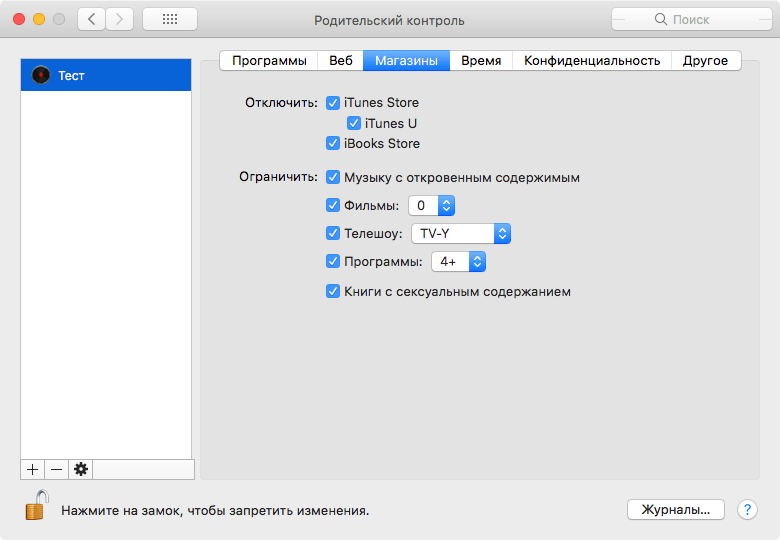
Стоимость: от 1 до 2 долларов в месяц на ребенка
5. Screen Time — удобное приложение для родительского контроля для Android
Приложение для родительского контроля Screen Time для Android и iOS включает множество функций менее чем за 10 долларов в месяц. Получайте ежедневные отчеты из веб-приложений и управляйте устройствами своих детей с помощью одной учетной записи. Блокируйте приложения, контролируйте использование Kindle и отслеживайте местоположения. Хотите увидеть карту того, где были Кейт или Кевин, а не только их? Он тоже так делает.В этом приложении есть все, включая геозону, чтобы получать уведомления, когда дети покидают одобренные реальные районы. Просматривайте историю веб-поиска своих детей, одобряйте или блокируйте приложения и даже входите в «бесплатную игру», если вы хотите в крайнем случае одолжить защищенное устройство, не сталкиваясь с досадными препятствиями. Он также получает звездные отзывы от десятков тысяч довольных пользователей.
Оборотная сторона — нет мониторинга текста и истории звонков. Для этого см. Safe Lagoon выше.
Для этого см. Safe Lagoon выше.
Стоимость: 10 долларов в месяц
6.Surfie — захват разговоров и чатов
Следующим в нашем списке идет Surfie, в котором, кажется, есть все. Просматривайте историю физического местоположения ваших детей, а также историю просмотров. Получайте уведомления через геозону, когда Джек или Джилл покидают утвержденные районы. Защитите своих детей на разных платформах, как на мобильных устройствах, так и на ПК.Вы также можете отслеживать и блокировать приложения и игры, а также создавать сети безопасности в Интернете для обнаружения оскорбительного контента. Вы также можете управлять экранным временем, получать оповещения в социальных сетях и историю чатов.Так почему же он №6 в нашем списке? Он не получает наивысших оценок от пользователей, которые говорят, что он может работать некорректно и сложно.
Стоимость: 4,99 доллара в месяц, 49,99 доллара в год
7. Kidslox — мощная блокировка веб-сайтов и приложений
Основная привлекательность программного обеспечения для родительского контроля Kidslox — это возможность пожизненного выкупа за примерно 100 долларов. Он поставляется с инструментами отслеживания и мониторинга контента, веб-сайтов и приложений для Android и iOS. Как и многие другие записи здесь, родители могут использовать его для установки ограничений по экранному времени и отслеживания физического местоположения.
Он поставляется с инструментами отслеживания и мониторинга контента, веб-сайтов и приложений для Android и iOS. Как и многие другие записи здесь, родители могут использовать его для установки ограничений по экранному времени и отслеживания физического местоположения.Вы можете добавить до 10 устройств в одну учетную запись, но вы не можете читать текстовые сообщения или проверять историю просмотров. Kidslox считает это «слежкой за вашими детьми» и ограничивается тем, что является охранником дверей, чтобы не дать детям войти в запрещенные веб-зоны. Приложение получает довольно высокие оценки пользователей Android и iOS.
Стоимость: 100 долларов единовременно за пожизненное членство
8. ContentBarrier — приложение для родительского контроля только для Mac
Разрешили бы вы своим детям кататься на велосипедах по автостраде? Это коммерческое предложение ContentBarrier X9, приложения для родительского контроля только для MacOS.Он сочетает в себе временные ограничения и блокировку запрещенных веб-сайтов с мониторингом чата против хищников. Мониторинг работает через ИИ и уведомляет вас только в случае появления нежелательных чатов.
Мониторинг работает через ИИ и уведомляет вас только в случае появления нежелательных чатов.ContentBarrier стоит более 40 долларов в год и не работает на Android, iOS или Windows 10. Он позволяет вам создать белый список для сайтов, которые вам нравятся, и просмотреть историю прошлых чатов, если вам станет интересно. Элемент управления, похожий на Time Machine, также показывает скриншоты веб-активности и даже записывает нажатия клавиш.
Стоимость: 40 долларов в год
9.Norton Family — отличное приложение для родительского контроля для ПК
Norton считает, что его отмеченное наградами приложение для родительского контроля Norton Family настолько хорошее, что они дадут вам 6 месяцев бесплатно. Он получил высокие оценки от профессиональных обозревателей за надежный список функций и отличную защиту и мониторинг ПК. Установите ограничения по времени использования, узнавайте об использовании приложений и веб-сайтов и добавляйте столько контролируемых устройств, сколько хотите.
Теперь о минусах. Он не работает на Mac, не имеет геозоны и немного экономит на социальных сетях.Это также стоит около 50 долларов в год. Еще один недостаток — относительно низкие оценки пользователей Android и очень низкие оценки пользователей iOS.
Стоимость: бесплатная 6-месячная пробная версия, затем 50 долларов в год
10. Qustodio — жесткие временные ограничения и инструменты геозон
Qustodio был бы выше в нашем списке лучших приложений для родительского контроля, но у него есть несколько проблем. Он включает в себя все функции, которые вы когда-либо хотели, от отслеживания приложений до отслеживания времени экрана, геозон и многого другого. Он также имеет кроссплатформенную поддержку и красивый интерфейс. Однако бесплатный план скуден. Премиум-планы начинаются от 40 долларов США и составляют более 100 долларов США в год. Если бюджет имеет значение, выберите одно из вышеперечисленных приложений и добавьте бесплатное приложение для геозон, чтобы завершить работу..jpg) Другая проблема заключается в том, что приложение работает с ошибками, так как оно дает ему низкие оценки от 2 до 3 звезд в Google Play и App Store от десятков тысяч пользователей.
Другая проблема заключается в том, что приложение работает с ошибками, так как оно дает ему низкие оценки от 2 до 3 звезд в Google Play и App Store от десятков тысяч пользователей.
Стоимость: бесплатно, 40 долларов в год или 100 долларов в год в зависимости от плана.
Родительский контроль для конкретных приложений
Лучше перестраховаться, чем сожалеть.Большинство указанных выше телефонных приложений для родительского контроля блокируют вредоносный контент в таких сервисах, как YouTube и Facebook. Но как насчет вашей коробки Roku или потоковых приложений, таких как Hulu? Вот список ссылок на бесплатный родительский контроль в популярных приложениях, устройствах и онлайн-сервисах.
Сводка
Kaspersky Safe Kids возглавляет наш список лучших приложений для родительского контроля для ноутбуков. Если вы ищете приложение для родительского контроля для Android, начните с Google Family Link, потому что он обладает обширными функциями и высокими оценками от более чем полумиллиона мам и пап (это тоже бесплатно).


 У ребенка будет доступ только к избранным веб-сайтам в заранее определенных областях интересов.
У ребенка будет доступ только к избранным веб-сайтам в заранее определенных областях интересов.
 В категории «Семья и другие пользователи» нажмите «Добавить члена семьи».
В категории «Семья и другие пользователи» нажмите «Добавить члена семьи». Вы можете зачислить деньги на счет пользователя, не предоставляя данных своей кредитной карты.
Вы можете зачислить деньги на счет пользователя, не предоставляя данных своей кредитной карты. С помощью приложения родительского контроля вы можете установить ограничения по экранному времени. Ваше приложение автоматически отключит устройство по истечении экранного времени.
С помощью приложения родительского контроля вы можете установить ограничения по экранному времени. Ваше приложение автоматически отключит устройство по истечении экранного времени.:max_bytes(150000):strip_icc()/parental-controls-windows-7-57c76ccf5f9b5829f4bf2110.jpg) Некоторые приложения для родительского контроля предлагают отчеты об активности, чтобы вы могли видеть, как часто дети проводят время перед экраном.
Некоторые приложения для родительского контроля предлагают отчеты об активности, чтобы вы могли видеть, как часто дети проводят время перед экраном.


